Создание внешней ссылки (ссылки) на диапазон ячеев в другой книге
Вы можете ссылаться на содержимое ячеек в другой книге, создав формулу внешней ссылки. Внешняя ссылка (также называемая ссылкой) — это ссылка на ячейку или диапазон на книге Excel или ссылка на определенное имя в другой книге.
-
Откройте книгу, которая будет содержать внешнюю ссылку ( предназначенную книгу) и книгу с данными, с которых нужно связаться (из первой книги).
-
Вы выберите ячейку или ячейки, для которых вы хотите создать внешнюю ссылку.
-
Перейдите в книгу-источник и щелкните книгу, содержаную ячейки, которые вы хотите связать.
-
Вы выберите ячейку или ячейки, на которые вы хотите связаться, и нажмите
Примечание: Если вы выберете несколько ячеек, например =[SourceWorkbook.xlsx]Лист1!$A$1:$A$10 и у вас есть текущая версия Microsoft 365,то можно просто нажать ввод, чтобы подтвердить формулу как формулу динамического массива.
 В противном случае формула должна быть введена как формула массива устаревшей, нажав CTRL+SHIFT+ВВОД. Дополнительные сведения о формулах массива см. в статье Использование формул массива: рекомендации и примеры.
В противном случае формула должна быть введена как формула массива устаревшей, нажав CTRL+SHIFT+ВВОД. Дополнительные сведения о формулах массива см. в статье Использование формул массива: рекомендации и примеры. Excel возвращается в 9-ю книгу и отображаются значения из нее.
-
Обратите внимание Excel возвращает ссылку с абсолютными ссылками ,поэтому если вы хотите скопировать формулу в другие ячейки, вам потребуется удалить знак доллара ($):
=[SourceWorkbook.xlsx]Лист1! $ A$1
Если закрыть книгу-источник, Excel автоматически в формулу будет автоматически включен путь к файлу:
=’C:\Reports\[SourceWorkbook.
 xlsx]Sheet1′!$A$1
xlsx]Sheet1′!$A$1
Введите = (знак равенства).
Если вы хотите использовать функцию, например СУММ, введите ее имя и открываю скобки. Например, =СУММ(.
-
Откройте книгу, которая будет содержать внешнюю ссылку ( предназначенную книгу) и книгу с данными, с которых нужно связаться (из первой книги).
Вы выберите ячейку или ячейки, для которых вы хотите создать внешнюю ссылку.
-
Введите = (знак равенства).
org/ListItem»>
-
Нажмите F3, выберите имя, на которое будет ссылаться ссылка, и нажмитеввод.
Примечание: Если именуемая ячейка ссылается на несколько ячеек и у вас есть текущая версия Microsoft 365,можно просто нажать ввод, чтобы подтвердить формулу как формулу динамического массива. В противном случае формула должна быть введена как формула массива устаревшей, нажав CTRL+SHIFT+ВВОД. Дополнительные сведения о формулах массива см. в статье Использование формул массива: рекомендации и примеры.
-
Excel вы вернетесь к книге назначения и отобразит значения из именоваемого диапазона в книге-источнике.

Перейдите в книгу-источник и щелкните книгу, содержаную ячейки, которые вы хотите связать.
-
-
В книге назначения перейдите к пункту Формулы > определенные имена >определить имя.
-
В диалоговом окне Новое имя в поле Имя введите имя диапазона.
-
-
Выберите ячейку или диапазон ячеек, которые вы хотите связать, и нажмите кнопку ОК.
В поле Ссылки удалите содержимое, а затем храните курсор в поле.
Если вы хотите использовать имя функции, введите имя функции и наведите курсор в то место, где вы хотите использовать внешнюю ссылку. Например, введите =СУММ()и расположить курсор между скобами.
Внешние ссылки особенно полезны, если не целесообразно хранить большие модели в одной книге.
-
Объединение данных из нескольких книг Вы можете связать книги нескольких пользователей или отделов, а затем интегрировать их в итоговую книгу. В этом случае при изменении исходных книг не придется вручную изменять итоговую книгу.
-
Создание различных представлений данных Вы можете ввести все данные в одну или несколько исходных книг, а затем создать книгу отчета, содержаную внешние ссылки только на данные, которые содержатся в них.
-
Оптимизация больших сложных моделей Разбив сложную модель на несколько взаимосвязанных книг, вы можете работать с ней, не открывая все связанные с ней листы.
 Книги меньшего размеров проще изменять, не требуют так много памяти, и их быстрее открывать, сохранять и вычислять.
Книги меньшего размеров проще изменять, не требуют так много памяти, и их быстрее открывать, сохранять и вычислять.
Формулы с внешними ссылками на другие книги отображаются двумя способами в зависимости от того, является ли книга-источник (которая содержит данные в формулу) открытой или закрытой.
Когда источник открыт, внешняя ссылка включает имя книги в квадратных скобках([ ]), за которым следуют имя таблицы, восклицательный пункт(!) и ячейки, от которых зависит формула. Например, следующая формула добавляет ячейки C10:C25 из книги с именем Budget.xls.
|
Внешняя ссылка |
|---|
|
=СУММ([Budget.xlsx]Годовой! C10:C25) |
Если источник не открыт, внешняя ссылка включает весь путь.
|
Внешняя ссылка |
|---|
|
=СУММ(‘C:\Reports\[Budget.xlsx]Annual’! C10:C25) |
Примечание: Если имя другого таблицы или книги содержит пробелы или небуквенные символы, необходимо заключенное имя (или путь) в одиночные кавычка, как по примеру выше. Excel будет автоматически добавлять эти данные при выборе исходных диапазонов.
В формулах, которые ссылаются на определенное имя в другой книге, используется имя книги, за которым следуют восклицательный пункт (!) и имя. Например, следующая формула добавляет ячейки из книги «Продажи» Budget.xlsx.
|
Внешняя ссылка |
|---|
|
=СУММ(Budget. |
-
Вы выберите ячейку или ячейки, для которых вы хотите создать внешнюю ссылку.
-
Введите = (знак равенства).
Если вы хотите использовать функцию, например СУММ, введите ее имя и открываю скобки. Например, =СУММ(.
-
Переключение на таблицу с ячейками, на которые вы хотите связаться.

-
Вы выберите ячейку или ячейки, на которые вы хотите связаться, и нажмите ввод.
Примечание: Если выбрать несколько ячеек (=Лист1! A1:A10) и текущую версию Microsoft 365 ,после чего можно просто нажать ввод, чтобы подтвердить формулу как формулу динамического массива. В противном случае формула должна быть введена как формула массива устаревшей, нажав CTRL+SHIFT+ВВОД. Дополнительные сведения о формулах массива см. в статье Использование формул массива: рекомендации и примеры.
-
Excel вернуться на исходный и отобразить значения из исходного.
Создание внешней ссылки на ячейки в разных книгах
Откройте книгу, которая будет содержать внешнюю ссылку (9-ю книгу, также называемую книгой формул) и книгу с данными, с которых должна быть связь (книга-источник данных, также называемая книгой данных).
В книге-источнике выберите ячейку или ячейки, которые нужно связать.
Нажмите CTRL+C или перейдите на главная> буфер обмена > Копировать.
Перейдите к книге назначения, а затем щелкните на том месте, куда нужно поместить связанные данные.
Выберите ячейку, в которой вы хотите разместить связанные данные, а затем перейдите на главная> буфер обмена> в> в буфер обмена.
Excel возвращает данные, скопированные из книги-источника. Если вы измените его, он будет автоматически изменяться в конечной книге при обновлении окна браузера.
Чтобы использовать ссылку в формуле, введите = перед ссылкой, выберите функцию, введите (и введите ) после ссылки.
Создание связи с книгой
Вы выберите ячейку или ячейки, для которых вы хотите создать внешнюю ссылку.
Введите = (знак равенства).
Если вы хотите использовать функцию, например СУММ, введите ее имя и открываю скобки. Например, =СУММ(.
Переключение на таблицу с ячейками, на которые вы хотите связаться.
Вы выберите ячейку или ячейки, на которые вы хотите связаться, и нажмите ввод.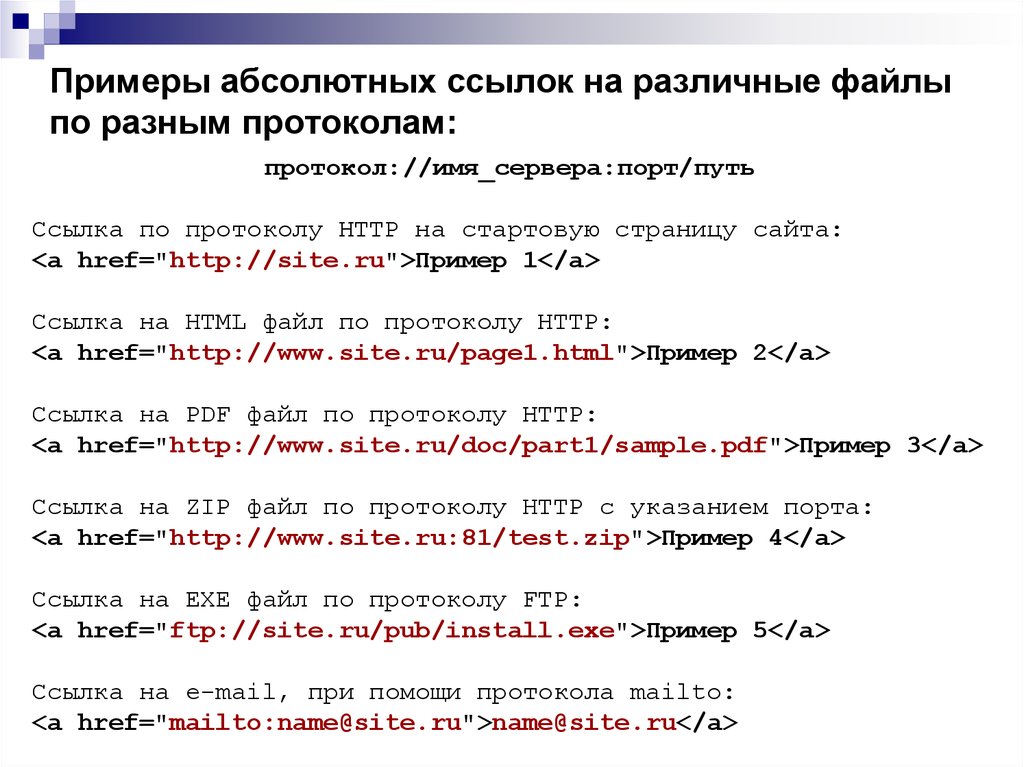
Excel вернуться на исходный и отобразить значения из исходного.
Дополнительные сведения
Вы всегда можете задать вопрос специалисту Excel Tech Community или попросить помощи в сообществе Answers community.
См. также
Определение и использование имен в формулах
Поиск ссылок (внешних ссылок) в книге
Создание внутренних и внешних ссылок функцией ГИПЕРССЫЛКА
3133 02.04.2017 Скачать пример
Это простая, но весьма полезная функция, позволяющая создать живую ссылку на:
- любую ячейку на любом листе в книге
- именованный диапазон
- фрагмент умной таблицы
- внешний файл Excel на диске или на сервере в сети
- веб-страницу
Кроме того, эта функция умеет создавать заполненную форму письма email, что сильно помогает при рассылке типовых оповещений.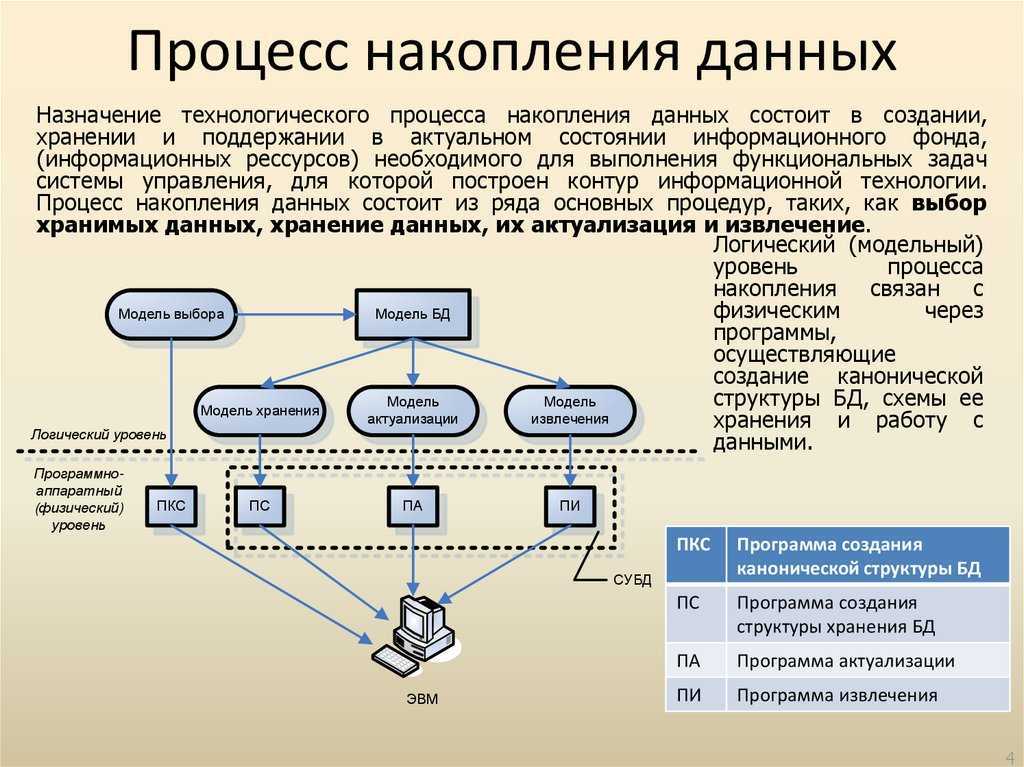
Синтаксис функции прост:
=ГИПЕРССЫЛКА(Адрес; Текст)
- Текст — это видимый текст гиперссылки в ячейке (обычно выделенный синим цветом и подчеркиванием, как все гиперссылки), по которому щелкает пользователь. Может быть любым, это роли не играет.
- Адрес — место, куда мы хотим сослаться (и это самое интересное).
Давайте рассмотрим все варианты подробнее.
Ссылка на веб-страницу
Это самый простой и очевидный вариант применения нашей функции ГИПЕРССЫЛКА (HYPERLINK). Первым аргументом здесь будет полная ссылка на веб-страницу (URL):
Обратите внимание, что адрес должен быть полным, т.е. обязательно начинаться с протокола (обычно «http»). При щелчке по созданной ссылке заданный сайт откроется в браузере по умолчанию.
Ссылка на ячейку внутри книги
Если нужна ссылка на ячейку или диапазон, находящийся внутри текущей книги, то адрес нужно будет указать следующим образом:
Здесь знак решетки (#) обозначает текущую книгу. Вместо адреса одной ячейки можно, само-собой, указать целый диапазон.
Вместо адреса одной ячейки можно, само-собой, указать целый диапазон.
Если имя листа содержит пробелы, то его обязательно заключать в апострофы — иначе ссылка не сработает:
Ссылка на ячейку во внешней книге
Можно легко создать ссылку на ячейку во внешней книге. Тогда в качестве первого аргумента нужен будет полный путь к файлу (с расширением!), имя листа и адрес ячейки:
Аналогично внутренней ссылке, если имя листа содержит пробелы, то его необходимо дополнительно заключить в апострофы.
Ссылка на файл на сервере
Также поддерживаются сетевые ссылки, если файл сохранен, например, на корпоративном сервере в общей папке — в этом случае используется путь в формате UNC, начинающийся с двух обратных дробей:
Ссылка на именованный диапазон
Если вы создали именованный диапазон (например, через Формулы — Диспетчер имен — Создать), то можно спокойно использовать это имя в ссылке:
Если нужно сослаться на именованный диапазон во внешнем файле, то потребуется уточнить его имя и путь к нему, как в предыдущем пункте.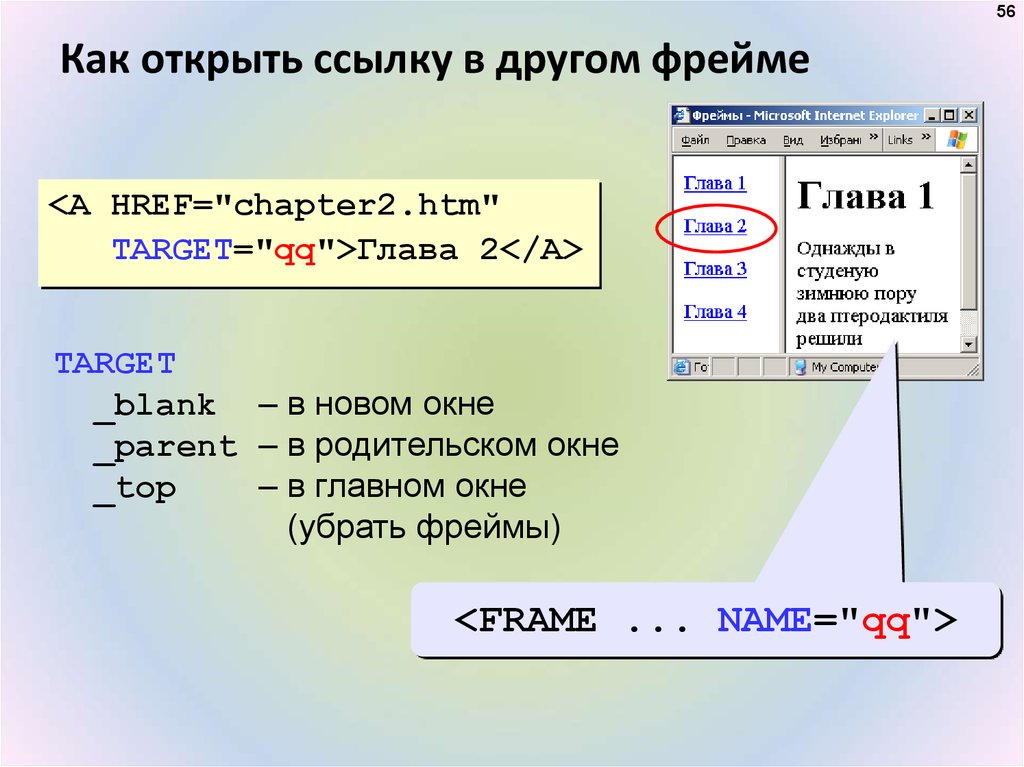 Имя листа указывать уже не нужно:
Имя листа указывать уже не нужно:
Ссылка на умную таблицу или ее элементы
Если вы знакомы с умными таблицами, то знаете какая это полезная штука. При желании, можно легко создать с помощью функции ГИПЕРССЫЛКА (HYPERLINK) ссылку на любой нужный нам фрагмент умной таблицы или на нее целиком. Для этого в первом аргументе нужно указать имя таблицы (например Таблица1) и кодовое обозначение ее элемента:
Поддерживаются следующие обозначения:
- Таблица1[#Все] — ссылка на всю таблицу, включая заголовки столбцов, данные и строку итогов
- Таблица1[#Данные] или просто Таблица1 — ссылка только на данные (без строки заголовка и итогов)
- Таблица1[#Заголовки] — ссылка только на первую строку таблицы с заголовками столбцов
- Таблица1[#Итоги] — ссылка на строку итогов (если она включена)
Формирование заполненной формы письма email
Это относительно экзотический вариант применения функции гиперссылка, позволяющий создавать заполненный бланк электронного письма:
При щелчке по такой ссылке мы увидим вот такую красоту:
Можно указывать несколько адресатов, получателей обычной и скрытой копий, форматировать текст письма и т. д. Очень удобно для служебных уведомлений и рассылок. Единственное, что нельзя таким образом сделать — прикрепить вложения. Подробнее про все возможности и параметры такого способа рассказано в отдельной статье.
д. Очень удобно для служебных уведомлений и рассылок. Единственное, что нельзя таким образом сделать — прикрепить вложения. Подробнее про все возможности и параметры такого способа рассказано в отдельной статье.
Использование нестандартных символов
Иногда можно сочетать функцию ГИПЕРССЫЛКА с функцией вывода нестандартных знаков СИМВОЛ (CHAR), которую мы уже разбирали. Это позволяет заменить простой текст ссылки на что-то более симпатичное:
Ссылки по теме
- Создание писем функцией ГИПЕРССЫЛКА
- Динамические гиперссылки с помощью функций ПОИСКПОЗ и ГИПЕРССЫЛКА
Как сделать внешнюю ссылку на сайт в 2022 году — Блог Онлайн-Медиа
Категории
Категории
Все публикации Мобильные приложения Контекстная реклама Технологическая гарантия Новости Репутация Учет времени Цифровой Актив Чат-боты Маркетинг adxCMS Интервью Проектирование Видео Программирование События SMM Обзоры Контент Тренды Сайты Перевод SEO Инструкции
Все публикации
Мобильные приложения
1
Контекстная реклама
1
Технологическая гарантия
2
Новости
2
Репутация
4
Учет времени
4
Цифровой Актив
4
Чат-боты
5
Маркетинг
5
adxCMS
6
Интервью
7
Проектирование
9
Видео
10
Программирование
10
События
10
SMM
14
Обзоры
14
Контент
15
Тренды
19
Сайты
23
Перевод
28
SEO
33
Инструкции
55
Алла Ивонина, Екатерина Мартиросян
- 8 мин
- 2233
SEO Инструкции adxCMS
Резюме: качественные внешние ссылки помогают сайту подняться в поисковой выдаче. Как получить качественные внешние ссылки и повысить рейтинг сайта? Покупать ссылки оптом, как было раньше, обмениваться ими, писать платные тексты ради ссылок — что сейчас в тренде?
Как получить качественные внешние ссылки и повысить рейтинг сайта? Покупать ссылки оптом, как было раньше, обмениваться ими, писать платные тексты ради ссылок — что сейчас в тренде?
Содержание
- Внешние и внутренние ссылки сайта — что важнее?
- Где ставить внутренние ссылки
- Внутренняя перелинковка — важный фактор роста сайта
- Внешние ссылки — какие виды ссылок бывают и как их получить?
- Вариант 1 — пишем рекламную статью
- Вариант 2 — пишем полезную статью
- Вариант 3 — создаем YouTube-канал
- Вариант 4 — получаем ссылки из соцсетей
- Вариант 5 — размещаем ссылки у партнеров
- Вариант 6 — покупаем ссылки
- Вариант 7 — оставляем комментарии к статьям
- Тенденции 2020 года
- Качество платной статьи и количество внешних ссылок
- Сколько ставить ссылок?
- Где ставить внешнюю ссылку?
- Каким должен быть объем рекламной статьи?
- Как оформлять статью?
- Можно ли ставить активные ссылки на источник?
- Как выглядят внутренние и внешние ссылки
Внешние и внутренние ссылки сайта — что важнее?
Прежде чем заниматься внешними ссылками, наведем порядок с внутренними.
Внутренние ссылки на сайте обязательно должны быть. Они прокладывают навигацию внутри сайта и повышают его вес в сети.
Где ставить внутренние ссылки
- Внутренние ссылки всегда есть в меню — верхнем, нижнем, центральном, боковом.
- Можно ставить ссылки в статье или в описании услуги — там, где это уместно по смыслу.
- Еще лучше стандартизировать процесс и сразу же заложить внутренние переходы в шаблон статьи или страницы услуг.
Можно поставить эти шаблоны:
- в боковом меню блога
- в конце статьи под рубрикой «Еще на эту тему», «Это интересно»
- в карточке товара — «Товары этой категории»
Внутренняя перелинковка — важный фактор для роста сайта
- внутренние ссылки помогают роботам индексировать ваш сайт
- повышают его рейтинг
- помогают посетителю сориентироваться на сайте
- создают имидж «заботливого» ресурса, который всегда предложит полезные темы, товары и услуги того же спектра
Внешние ссылки — какие виды ссылок бывают и как их получить?
Вариант №1 — пишем рекламную статью
Действительно, самый очевидный способ получить внешнюю ссылку на свой сайт — самому написать статью со ссылкой и опубликовать ее на популярном сайте.
Важно! Выбирая сайт для размещения статьи, обращайте внимание на то, чтобы он был качественным, а не просто популярным. Поисковые системы прекрасно понимают, что такое авторитет и солидность. Этот фактор называется «качество донора» и влияет на рейтинг вашего сайта.
Сайт должен иметь авторитет не ниже (а лучше выше) вашего. Например, можно проверить сайт-донор на сайте checktrust.ru.
Следите за тем, чтобы сайт соответствовал вашей теме. Убедитесь, что здесь присутствует ваша целевая аудитория.
Вариант №2 — пишем полезную статью
Можно заплатить за статью, а можно написать столь качественный и полезный лонгрид, что его согласятся разместить бесплатно.
Лонгрид — объёмная статья на 30-50 тыс.знаков по какой-то теме. Статья раскрывает тему подробнейшим образом.
Причем, речь идет вовсе не о проходных ресурсах, а о лидерах рынка. Например, известное контент-агентство TexTerra. ru позиционирует себя как площадку для полезного контента и принимает статьи от хороших авторов — как раз за активную ссылку на их сайт — «Станьте нашим автором».
ru позиционирует себя как площадку для полезного контента и принимает статьи от хороших авторов — как раз за активную ссылку на их сайт — «Станьте нашим автором».
Есть определенные требования, которые в данном случае нужно соблюдать:
- это может быть качественное и глубокое маркетинговое исследование
- новый взгляд на привычные проблемы
- успешные и подробные кейсы
- типичные ошибки и «разбор полетов» на конкретном примере
Сложно? Да, за день не напишешь. Однако же и ссылка такого уровня дорогого стоит, так что можно потрудиться!
Мы, например, собираем в отдельный раздел концентрированные советы — полезные статьи.
Вариант №3 — создаем YouTube-канал
Хороший вес имеют ссылки с популярнейшего видеохостинга Ютуб. Наша задача — создать свой канал, сделать с десяток (на самом деле — больше) роликов.
Где может быть ссылка:
- в описании канала
- в описании к роликам
- внутри ролика
- в субтитрах к ролику
Например, мы создали 270 роликов для компании по продаже дверей: в описании каждого ролика есть ссылка и на главную страницу сайта и на страницу с товаром.

Вариант №4 — получаем ссылки из соцсетей
Социальные сети не любят, когда вы ставите в конце поста ссылку на сайт. Они вовсе не хотят делиться трафиком. Но у нас совсем другие цели! Наша задача — привести посетителя на свой сайт, продать ему товар или услугу, повысить свой имидж. А иначе для чего нам эти группы и страницы? Так что не забываем о ссылках и нещадно используем соцсети в собственных интересах.
Мы при продвижении в соцсетях используем два подхода: ставим ссылки внутри постов, указываем «источник».
Вариант №5 — размещаем ссылки у партнеров
- Если у вас есть коммерческие компании-партнеры — разместите у них на сайте свою ссылку.
- Если вы участвуете в совместном проекте, для которого компании создают специальный лендинг, отведите на нем место для ссылок на сайты участников.
- Если вы спонсор городского мероприятия, попросите мэрию дать ссылку на ваш сайт в их новостной ленте.
 Ссылки с ресурсов властей очень высоко ценятся.
Ссылки с ресурсов властей очень высоко ценятся.
Вариант №6 — покупаем ссылки
Метод был весьма популярен в российском сегменте, считался самым быстрым способом продвижения, но с каждым годом он теряет вес. Теперь покупка ссылок входит в комплексный маркетинг, являясь лишь частью SEO.
Вариант №7 — оставляем комментарии к статьям, опросам на тематических сайтах
Ведите активную жизнь в интернете. Читайте сайты по своей тематике, изучайте ресурсы конкурентов, исследуйте соцсети. И высказывайте свое мнение в комментариях.
Не так навязчиво, как это делают многие в популярных группахв соцсетях. Не надо бесить аудиторию и вызывать негатив.
Оставляем комментарии только на уважаемых ресурсах, строго по теме, краткие, толковые. Даем ссылку на свой сайт. Люди увидят, какой вы умный и полезный, да и зайдут.
Поговорим подробнее о том, как написать хорошую и правильную платную статью со ссылками на ваш сайт.
Сколько ставить ссылок?
Как делают: Одна рекламная статья — одна ссылка на свой сайт. Пишут несколько статей.
Пишут несколько статей.
Как надо: В одной статье можно размещать сразу несколько ссылок, так что наша задача — потрудиться и подготовить одну, но максимально работающую рекламную или информационную статью.
Где ставить внешнюю ссылку?
Как делают: Ставят ссылку в конце, как привыкли делать это в соцсетях.
Как надо: Нужно раскидать ссылки по тексту, и обязательно поставить главную ссылку в самом начале — 1-2 абзац, чтобы читатель точно увидел ее.
Каким должен быть объем рекламной статьи?
Как делают: Обычно все пишут традиционную статью на 2-3 тысячи знаков, чтобы вписаться в формат «новость» и меньше платить ресурсу. Цель — лишь бы получить заветную внешнюю ссылку.
Как надо: Ну зачем же так формально? Если есть возможность, напишите толковую статью. Вы получите и ссылку, и рекламу, и имидж серьезной компании. Правильная публикация — большая, подробная, с оглавлением, на 5-10 тысяч знаков. Таковы тенденции — у кого статья больше, те и в ТОПе.
Таковы тенденции — у кого статья больше, те и в ТОПе.
Как оформлять статью?
Как делают: Одна большая иллюстрация в начале, и хватит.
Как надо: Давайте оформлять статью, как положено! Тем более что многие ресурсы предоставляют нам такую возможность.
Делаем все по максимуму — иллюстрация на каждые 1,5-2 тысячи знаков. Это могут быть фото (с подписью!), таблицы, скриншоты. Много списков с иконками. Цитаты с подложками. И конечно видео — не вишенкой на торте, а как обязательное условие современного контента.
Как правило, ресурс, где вы собрались размещать свою платную статью, предоставляет возможность размещения 5 фото, 1-2 видео и как минимум 3 активных ссылки на ваш сайт.
Давайте не будем лениться и используем всё! Хорошая статья даст много переходов, а ведь мы именно к этому стремимся.
Можно ли ставить активные ссылки на источник?
Как делают: Обычно активных ссылок на другие ресурсы никто не ставит. И в статьях на своем сайте, и в заказных. Боятся, что сайт потеряет вес, что посетитель уйдет и не вернется.
И в статьях на своем сайте, и в заказных. Боятся, что сайт потеряет вес, что посетитель уйдет и не вернется.
Как надо: Ставьте ссылку. Если у вас хорошая статья, ссылка на авторитетный источник или полезную программу только добавит ей веса.
Еще немного полезной информации — как оформлять внутренние и внешние ссылки.
Как выглядят внутренние и внешние ссылки?
Есть ссылки анкорные и безанкорные.
Безанкорная ссылка — просто ссылка. Если она слишком длинная, можете сделать короткий URL с помощью специальных сервисов.
И да, в некоторых случаях у нас просто нет других вариантов — например, при размещении ссылки в соцсетях.
Анкор — это текст с прикрепленной к нему ссылкой. Какими словами обозначить ссылку в тексте?
Так выглядит ссылка для робота, который найдет вашу ссылку:
текст анкора
Анкор может выглядеть как ключевое слово или фраза, и это правильно.
Он может быть неразбавленным (купить гараж) или разбавленным (купить теплый гараж на окраине).
Удивительно, но некоторые правила возвращаются. Вот те самые пресловутые анкоры «тут», «здесь», «читать далее» — это всё опять актуально, так как выглядит естественно.
Конечно, иллюстрированных вариантов ссылок тоже много:
- это ваш логотип
- рекламный баннер
- простая иконка
- карточка с картинкой
Заключение
Статья больше ознакомительного и подойдёт для компаний с ограниченным бюджетом на продвижение. Компаниям, борющимся за рынок и трафик на свой сайт рекомендуем выделить получение внешних ссылок («линкбилдинг») в отдельный процесс. Приёмов и методик у seo-специалистов достаточно много, но их использование зависит от задач, качества сайта, региона продвижения, конкуренции в сегменте.
Еще статьи по теме:
- Как писать в инфостиле?
- Как делать utm-метки
- Интернет и спрос
- Экспресс-методика оценки конкурентов
Внешняя ссылка Автокад: назначение, принцип работы
Внешние ссылки AutoCAD – это возможность в свой чертеж в формате dwg вставить чертежи из других подразделений, причем, без копирования всех примитивов. В качестве внешней ссылки могут также выступать следующие файлы:
В качестве внешней ссылки могут также выступать следующие файлы:
Рис. 1 – Внешняя ссылка Автокад 2016 поддерживает 7 типов объектов.
В этой статье тема внешних ссылок рассмотрена на примере внедрения файла AutoCAD (формат *.DWG). Содержимое дополнительного файла-ссылки подгружается в ваш файл, но не хранится в нем. Это дает ряд преимуществ:
1. Размер файла существенно разгружается, т.к. чертеж хранит только те объекты и примитивы, которые начертили именно вы.
2. Любые изменения, которые будут сделаны в чертежах, вставленных как ссылки Автокада, будут отображаться в вашем чертеже. Сражу же после внесения изменений и сохранения файла-ссылки вы получите уведомление. Также вам будет предложено обновить чертеж, после чего вы увидите все изменения, которые были сделаны в соседнем подразделении. Поэтому вы не пропустите изменение внешних ссылок Автокад.
3. Внешние ссылки Автокада – это возможность организовать грамотную разработку сложного проекта, в котором каждое подразделение (отдельный человек) отвечает за свою работу: отдел архитектуры за разработку планировки этажа, проектный отдел — за инженерные системы и сети и т. д.
д.
Вставка внешней ссылки в Автокаде.
Внедрение внешних ссылок в Автокад осуществляется через команду «Присоединить» (вкладка «Вставка»).
Рис. 2 – Команда AutoCAD «Присоединить».
После выбора команды нужно найти файл, который в дальнейшем и будет выступать как внешняя ссылка. После этого откроется диалоговое окно вставки вашего чертежа.
Рис. 3 – Параметры вставки внешней ссылки AutoCAD.
Здесь можно настроить масштаб, угол поворота и указать точку вставки, а также единицы измерения внедряемого чертежа. Существует два типа ссылок:
1. Вставленная – внешняя ссылка сама может иметь внешние ссылки, причем неограниченное число раз и с разным масштабным коэффициентом. Графически это все отображается на всех чертежах.
2. Наложенная – при наложении внешней ссылки в вашем файле будут отображать графически все объекты внедряемого файла, а при дальнейшем использовании уже вашего чертежа, как внешней ссылки – нет.
Также обратите внимание, что путь к чертежу может быть полный, относительный или не задан. Более подробно про это можно прочитать в справке AutoCAD (горячая клавиша F1), если ввести запрос в поисковик «Настройка путей для ссылочных чертежей».
Как обновить внешние ссылки в Автокаде?
Как правило, при внесении изменений во внешних ссылках, т.е. в чертежах, которые прикреплены к вашему файлу, у вас появляется соответствующее сообщение в правом нижнем углу:
Рис. 4 – Обновить внешние ссылки в Автокаде можно во всплывающем сообщении.
Принудительное обновление также можно выполнить в строке состояния:
Рис. 5 – Принудительное обновление внешних ссылок в Автокаде.
Как удалить внешние ссылки в Автокаде?
Для удаления внешних ссылок Автокад с чертежа нужно вызвать палитру «ВНЕШНИЕ ССЫЛКИ».
Для этого графически выделите объекты, которые являются ссылками. Станет доступна доп. вкладка «Внешние ссылки», на которой следует выбрать соответствующую команду.
Рис. 6 – Вызов палитры AutoCAD «Внешние ссылки».
Эту палитру также можно открыть через строку состояния:
Рис. 7 – Диспетчер внешних ссылок в Автокаде.
В результате откроется палитра, в которой следует выбрать файл-ссылку, нажать правую кнопку мыши по нему и из списка выбрать «Удалить»:
Рис. 8 – Работа с палитрой внешних ссылок AutoCAD.
ПРИМЕЧАНИЕ: Если опция «Удалить» не доступна, значит этот файл используется в качестве внешней ссылки в др. чертеже, который, в свою очередь, также является внешней ссылкой в вашем файле!
Взаимодействие внешних ссылок и слоев AutoCAD.
Отдельного внимания заслуживают слои в файле с внешними ссылками. Они переносятся в ваш файл и сними можно работать в привычном режиме (категория «Слои AutoCAD»). Единственно отличие – это обозначение таких слоев: название файла-ссылки dwg| название слоя.
Рис. 9 – Взаимодействие слоев внешних ссылок AutoCAD и слоев в текущем файле.
ПРИМЕЧАНИЕ: В Автокад слои, зависящие от внешних ссылок, удалить нельзя. Поэтому редактируйте исходный файл. Читать статью про удаление слоев в AutoCAD.
Внешние ссылки AutoCAD. Видео-уроки
Эта тема очень подробно рассмотрена в видео курсе «Использование AutoCAD на 100% версия 2.0». Помимо теоретической выкладки там выполнено практическое внедрение ссылок в чертежи Автокада на примере типовой организации.
Как вставить картинку в Автокад не ссылкой?
Про то, как присоединить картинку к чертежу подробно описано в статье «Как вставить рисунок в Автокад и как обрезать картинку». Однако, как и для всех внешних ссылок, нужно строго соблюдать путь сохранения файла и название чертежа, т.е. ничего не изменять. Но что делать если файл с картинкой нужно перенести на др. компьютер? Возможно ли в Автокаде вставить картинку без ссылки?
Сделать это можно! Однако ваша картинка должна быть OLE-объектом. Более подробно данная процедура описана в статье «Ole-объекты в Автокаде. Внедрение дополнительной информации».
Внедрение дополнительной информации».
Подведя итог следует отметить, что инструмент «Внешняя ссылка» Автокад очень эффективен! Однако, не забывайте, что следует соблюдать прописанный путь хранения файлов, которые связываете друг с другом, чтобы избежать лишних казусов. Следите за этим и тогда внедрение данной технологии в вашу работу принесет только положительный результат.
Всем новичкам советую обучение AutoCAD начинать с бесплатного базового курса по 2D «Создание проекта от идеи до печати» (Автор: Алексей Меркулов).
- Рисование
Solo Autocad. Статья четвертая
Дмитрий Тищенко
Внешние ссылки
Вставка внешней ссылки
Слои внешних ссылок
Менеджер внешних ссылок. Присоединение внешних ссылок к чертежу
Подрезка внешних ссылок
Редактирование внешних ссылок
Затенение внешних ссылок
Способы применения внешних ссылок
Некоторые замечания перед рассмотрением примеров
Примеры применения: задания смежников
Примеры применения: сверка частей проекта
Примеры применения: создание и работа с файлами схем расположения конструкций
Внешние ссылки
Внешние ссылки — один из важнейших элементов AutoCAD. Не будет преувеличением сказать, что пользователь настолько использует AutoCAD, насколько он использует внешние ссылки. Потому что только с использованием внешних ссылок открываются мощные возможности распараллеливания рабочих потоков, организации данных проекта и совместной работы. В этой статье мы рассмотрим основные приемы работы, позволяющие повысить эффективность использования AutoCAD за счет внешних ссылок. Автор надеется, что статья поможет понять, какие новые возможности открываются при применении внешних ссылок. Хотя в связи с тем, что внешние ссылки — один из главных системообразующих элементов AutoCAD, предугадать все варианты их использования невозможно. Эту старую собаку всегда можно научить еще одному трюку.
Не будет преувеличением сказать, что пользователь настолько использует AutoCAD, насколько он использует внешние ссылки. Потому что только с использованием внешних ссылок открываются мощные возможности распараллеливания рабочих потоков, организации данных проекта и совместной работы. В этой статье мы рассмотрим основные приемы работы, позволяющие повысить эффективность использования AutoCAD за счет внешних ссылок. Автор надеется, что статья поможет понять, какие новые возможности открываются при применении внешних ссылок. Хотя в связи с тем, что внешние ссылки — один из главных системообразующих элементов AutoCAD, предугадать все варианты их использования невозможно. Эту старую собаку всегда можно научить еще одному трюку.
В актуальной, 2010й версии функционал внешних ссылок серьезно расширен. Теперь в виде внешней ссылки можно подложить не только «родной» формат DWG, но и ряд других форматов — PDF, DWF.
Что же представляет собой внешняя ссылка? Понять это несложно. Это отображение чертежа из другого файла с сохранением динамической связи. Это означает, что при изменении исходного файла он будет автоматически обновлен во всех чертежах, куда он вставлен (если помните, в первой статье автор уже обращался к внешним ссылкам — при работе со штампами). Просто? Ну так правила шахмат тоже несложны. Однако играют люди в эту игру уже столетия.
Это отображение чертежа из другого файла с сохранением динамической связи. Это означает, что при изменении исходного файла он будет автоматически обновлен во всех чертежах, куда он вставлен (если помните, в первой статье автор уже обращался к внешним ссылкам — при работе со штампами). Просто? Ну так правила шахмат тоже несложны. Однако играют люди в эту игру уже столетия.
Вставка внешней ссылки
Вставка внешней ссылки происходит с помощью кнопки (рис. 1).
Рис. 1
После указания файла открывается диалоговое окно. Оно достаточно понятное. Обращу внимание читателей на одну очень важную группу переключателей. Часто на них попросту не обращают внимания (рис. 2).
Рис. 2
Представьте себе, что для удобной разработки схемы расположения конструкций вы вставили в нее все необходимые исходные данные в виде внешних ссылок — архитектуру, задания смежников, генплан и схему расположения ростверков. Получился довольно тяжелый файл с большим количеством внешних ссылок. Теперь предположим, что с этого файла вы хотите сделать опалубку плиты. Да, вы получите опалубку, но попутно вы получите и все внешние ссылки, вставленные в исходный файл. Это существенно замедлит работу.
Получился довольно тяжелый файл с большим количеством внешних ссылок. Теперь предположим, что с этого файла вы хотите сделать опалубку плиты. Да, вы получите опалубку, но попутно вы получите и все внешние ссылки, вставленные в исходный файл. Это существенно замедлит работу.
Для того чтобы этого не происходило, в AutoCAD существуют два типа внешних ссылок: Вставленная и Наложенная. Внешние ссылки типа Вставленная будут вставлены вместе с самим файлом, если его используют как внешнюю ссылку. Внешние ссылки типа Наложенная при этом будут проигнорированы. То есть когда вы разрабатываете файл схемы расположения, то накладываете внешними ссылками типа Вставленные только элементы самого чертежа — оси, отверстия смежников. А все внешние ссылки, которые вы используете как подложки при разработке, вы вставляете типом Наложенная, чтобы они дальше не пошли.
Проиллюстрируем сказанное простым примером. Создадим два файла и нарисуем в них чтонибудь простенькое: Идет дальше. dwg и Не идет дальше.dwg. Вставим их в файл Материнская.dwg. При этом файл Идет дальше.dwg вставим как Вставленная, а Не идет дальше.dwg — как Наложенная. Просмотр в менеджере внешних ссылок (если вы не знаете, как его запустить, загляните в следующую главу статьи) при включенном виде Дерево показан на рис. 3.
dwg и Не идет дальше.dwg. Вставим их в файл Материнская.dwg. При этом файл Идет дальше.dwg вставим как Вставленная, а Не идет дальше.dwg — как Наложенная. Просмотр в менеджере внешних ссылок (если вы не знаете, как его запустить, загляните в следующую главу статьи) при включенном виде Дерево показан на рис. 3.
Рис. 3
Теперь вставляем файл Материнская.dwg внешней ссылкой в другой файл. Назовем его Главная.dwg. Заходим в диспетчер внешних ссылок. (рис. 4).
Рис. 4
Как видно, файл Не идет дальше.dwg, вставленный в файл Материнская.dwg как наложенная ссылка, дальше не пошел.
Тип внешней ссылки в любой момент может быть изменен в менеджере внешних ссылок (рис. 5).
Рис. 5
Это свойство внешних ссылок очень важно грамотно применять. Иначе при попытке создания структуры проекта с помощью внешних ссылок вы получите очень тяжелые файлы, с которыми будет неудобно работать.
Слои внешних ссылок
Слои внешних ссылок добавляются к чертежу с именем по следующему шаблону: < Имя ссылки|Имя слоя >. Например, Схема расположения|901Сл Тонкие линии. Эти слои достаточно хорошо видны в менеджере слоев. Ни переименовать, ни удалить их нельзя. Тем не менее инструментарий AutoCAD 2010й версии достаточно хорош для манипулирования слоями — фильтры, состояния. Все эти способы применимы и к слоям внешних ссылок. Изза ограниченного формата публикации я не могу подробно останавливаться на механике таких действий.
Замечу лишь, что все свойства слоев внешней ссылки можно менять прямо в менеджере слоев главного файла. Таким образом, вы можете слоям внешней ссылки поменять все свойства прямо в файле, куда они вставлены. Эти изменения никак не повлияют на свойства слоев исходного файла. Это добавляет гибкости в применении внешних ссылок.
При этом надо контролировать значение системной переменной _VISRETAIN. Если оно равно 1, то изменения в свойствах слоев внешних ссылок будут сохранены в чертеже. При значении 0 при каждом открытии файла свойства слоев внешних ссылок будут заново считываться из исходного файла.
Если оно равно 1, то изменения в свойствах слоев внешних ссылок будут сохранены в чертеже. При значении 0 при каждом открытии файла свойства слоев внешних ссылок будут заново считываться из исходного файла.
Менеджер внешних ссылок. Присоединение внешних ссылок к чертежу
Менеджер внешних ссылок используется для управления внешними ссылками. Собственно, мы уже его применяли, когда анализировали разницу между работой внешних ссылок разных типов. Для его запуска идем на вкладку Вид (рис. 6).
Рис. 6
Менеджер внешних ссылок управляет всеми свойствами внешних ссылок. Для отображения и изменения свойств внизу менеджера есть группа Подробности (рис. 7).
Рис. 7
Сами внешние ссылки можно отображать в двух видах — в виде таблички и дерева (рис. 8).
Рис. 8
Различия и назначение обоих видов достаточно очевидны. Посмотрим, что менеджер внешних ссылок может делать непосредственно с внешними ссылками. Для этого нажимаем правую кнопку мыши на любой из вставленных внешних ссылок (рис. 9):
Для этого нажимаем правую кнопку мыши на любой из вставленных внешних ссылок (рис. 9):
Рис. 9
- Открыть — открывает внешнюю ссылку в отдельном окне;
- Вставить — запускает знакомый нам диалог вставки внешней ссылки;
- Выгрузить — выключает внешнюю ссылку. При этом все данные о ней остаются в чертеже. Но вот сама внешняя ссылка больше не отрисовывается на экране, на нее не тратятся ресурсы. Выгрузка применяется к тем внешним ссылкам, которые в ближайшее время в работе не понадобятся, но еще пригодятся. Выгруженные внешние ссылки отображаются в менеджере так, как показано на рис. 10;
- Обновить — обновление внешней ссылки. Если файл, на который мы ссылаемся, изменился — то с помощью данной команды AutoCad перечитает файл и отобразит измнения на экране. Впрочем — современные версии AutoCad сами следят за обновлением ссылок, как показано на рис.11. Вам достаточно лишь кликнуть по имени ссылки.
 Также с помощью этой команды можно загрузить ранее выгруженную внешнюю ссылку
Также с помощью этой команды можно загрузить ранее выгруженную внешнюю ссылку - Удалить — удаление внешней ссылки;
- Внедрить — превратить внешнюю ссылку в блок чертежа. Это целесообразно сделать, если вы отдаете ваш файл, содержащий внешние ссылки в стороннюю организацию. При этом у вас появится возможность выполнить внедрение двумя методами: Внедрить и Вставить. Разница в том, что при Внедрении все объекты внешней ссылки (например, слои) будут добавлены в файл с именами, содержащими название бывшей внешней ссылки и не совпадающими с названиями объектов файла. А Вставить будет вставлять объекты внешней ссылки с такими именами, как они есть в исходном файле. Если объекты с такими именами уже есть, то новые создаваться, естественно, не будут.
Рис. 10
Рис. 11
Подрезка внешних ссылок
Вставленную внешнюю ссылку можно подрезать. Подрезка нужна, если требуется отобразить только часть файла внешней ссылки (рис. 12).
Подрезка нужна, если требуется отобразить только часть файла внешней ссылки (рис. 12).
Рис. 12
Подрезка осуществляется с помощью команды Подрезать из вкладки Вставка с панели Ссылка. Интерфейс работы команды прост. Нет смысла на нем останавливаться. Отметим только, что контур подрезки может быть прямоугольным, многоугольным либо может быть взят с замкнутой полилинии.
Также на панели Ссылка выведена системная переменная _FRAME, которая отвечает за отрисовку контуров подрезки (в диалоге — рамки) — рис. 13.
Рис. 13
На рис. 14 приведен вид подрезанного по прямоугольнику сечения армирования колонны из предыдущего примера.
Рис. 14
Зеленый прямоугольник вокруг сечения — контур подрезки. Включен режим Отображать, но не выводить на печать рамки.
Как правило, контур подрезки надо скрывать. Однако иногда внешние ссылки «теряются» на чертеже. Например, вследствие некорректного редактирования файла, на который вы ссылались, область подрезки может оказаться пустой (при редактировании сдвинули изображение). В такой ситуации для поиска «пустых» внешних ссылок удобно включить контуры.
В такой ситуации для поиска «пустых» внешних ссылок удобно включить контуры.
Редактирование внешних ссылок
Редактирование внешней ссылки может осуществляться как путем корректировки соответствующего файла, так и непосредственно в файле. Для этого выделяем внешнюю ссылку. Вверху обновится Лента для выбранного объекта, в которой выберем Контекстное редактирование внешней ссылки (рис. 15).
Рис. 15
Также такая возможность есть в контекстноориентированном меню внешних ссылок.
Редактирование внешней ссылки прямо в файле очень удобно, если для уверенной ее корректировки важно видеть другие объекты в чертеже. При этом необходимо иметь в виду, что при контекстном редактировании все равно происходит «физическое» редактирование файла внешней ссылки.
Затенение внешних ссылок
Очень удобной кажется возможность затенения содержимого внешних ссылок. Это позволяет визуально быстро отделить содержимое внешних ссылок от содержимого чертежа.
Это позволяет визуально быстро отделить содержимое внешних ссылок от содержимого чертежа.
Для этого кликаем на подписи панели Ссылка вкладки Вставка. Панель расширится, и там появятся ползунок и значение затенения (рис. 16).
Рис. 16
Способы применения внешних ссылок
Есть два принципиальных способа применения внешних ссылок, которым можно присвоить условные имена «Звезда» и «Кольцо».
При работе по схеме Звезда существует единый центр хранения всех данных. Например, в одном файле вычерчиваются или внешними ссылками собираются разнородные данные. Например, оси, планы полов и потолков, кладочные планы, отверстия смежников, генплан. После сбора воедино всех данных происходит раздача этого файла внешними ссылками для получения основ других чертежей. Для этого после вставки скрывается часть слоев внешней ссылки с «лишней» информацией.
Звезда может работать в двух режимах: на раздачу информации из единого центра и на ее сбор в центре. Для этого, в зависимости от конкретной ситуации, центральный файл либо вычерчивается (а потом раздается внешними ссылками), либо сам собирается из отдельных внешних ссылок, представляющих различные разделы и части проекта, для контроля ошибок и для удобства анализа.
Для этого, в зависимости от конкретной ситуации, центральный файл либо вычерчивается (а потом раздается внешними ссылками), либо сам собирается из отдельных внешних ссылок, представляющих различные разделы и части проекта, для контроля ошибок и для удобства анализа.
При работе по схеме «Кольцо» единый мегафайл не создается. Разработчики разных разделов просто используют файлы друг друга для подложек.
Очевидно, что схема Звезда оптимальна для разработки большого проекта в одной организации с высокой культурой использования программных средств, с наличием единого контролирующего центра. Контроль за таким единым файлом может осуществлять главный инженер или главный архитектор. Кольцо также позволяет эффективно наладить взаимодействие независимых организаций.
Возможен и симбиоз обеих схем. Внутри организации применяется Звезда для разработки своих чертежей, а Кольцо — при работе со смежными организациями.
Некоторые замечания перед рассмотрением примеров
После окончания общетеоретической части и перед переходом к рассмотрению примеров применения автор считает необходимым сделать некоторые выводы и ремарки:
- внешние ссылки — не серебряная пуля! Сами по себе они не способны улучшить производительность и надежность.
 Главные преимущества внешних ссылок — одновременность работы над проектом многих проектировщиков, удобство проверки результатов работы, автоматическое отслеживание изменений. Тем не менее для получения серьезной выгоды придется соблюдать более сложные правила командной игры, эффективно выстраивать логические взаимосвязи внутри проекта;
Главные преимущества внешних ссылок — одновременность работы над проектом многих проектировщиков, удобство проверки результатов работы, автоматическое отслеживание изменений. Тем не менее для получения серьезной выгоды придется соблюдать более сложные правила командной игры, эффективно выстраивать логические взаимосвязи внутри проекта; - совместная работа с применением внешних ссылок — это высший пилотаж по отношению к работе по принципу «каждый сам за себя». Требования к дисциплине проектировщиков и единым стандартам возрастают на порядок. Каждый проектировщик должен осознавать себя частью команды, понимать, что файл не принадлежит только ему. Прежние невинные шалости теперь могут поставить под угрозу стабильную работу всей команды. Например, иногда проектировщики любят перемещать свои чертежи внутри файла. То же самое касается привычки некоторых проектировщиков создавать новые версии чертежа в новом месте файла, а старые либо обводить рамкой, либо перечеркивать.
 Неизбежная путаница, происходящая в таком случае, может свести на нет все преимущества от командной работы. Поэтому при организации совместной работы не поленитесь заранее обговорить общие стандарты, в том числе такие невинные вещи, как положение точки 0,0 относительно осей проекта, правила размещения планов и схем расположения в одном файле;
Неизбежная путаница, происходящая в таком случае, может свести на нет все преимущества от командной работы. Поэтому при организации совместной работы не поленитесь заранее обговорить общие стандарты, в том числе такие невинные вещи, как положение точки 0,0 относительно осей проекта, правила размещения планов и схем расположения в одном файле; - при работе с внешними ссылками не следует забывать один из главных постулатов Брукса: изменения должны происходить квантами. Это означает, что в единое хранилище, в задания, изменения не должны попадать непрерывно, каждый день — иначе невозможно будет наладить контроль за ними. Кроме того, возрастает риск случайных ошибок и путаницы. Целесообразно, чтобы центральное хранилище собиралось на основании внешних ссылок, лежащих в определенных папках, где новые версии файлов контролируются и санкционируются, к примеру, главным инженером. При этом у каждого отдела есть своя «сборочная площадка», где они на основании общего файла могут модифицировать свою часть, не опасаясь того, что промежуточный результат может ввести в заблуждение смежников.
 Эти изменения остальные увидят только при очередном обновлении заданий;
Эти изменения остальные увидят только при очередном обновлении заданий; - вообще, при совместной работе ужесточаются требования к работе с изменениями. Например, кроме «внешних» изменений, вносимых в штамп и попадающих в документацию, мы применяем «внутренние» изменения. Они не попадают в рабочую документацию, но используются, чтобы проектировщики могли предупредить друг друга об изменениях в своих разделах. Это легко сделать с помощью обводок на специальных слоях, создаваемых каждый раз при обновлении заданий;
- количество внешних ссылок должно быть минимальным. Но, разумеется, не в ущерб надежности работы. Лучше потерпеть одну лишнюю ссылку, чем столкнуться с риском получить ошибку изза неучтенного задания смежников;
- работу с внешними ссылками в проекте невозможно наладить без сервера. Чтобы внешние ссылки работали, они должны лежать на одних и тех же местах, а не прыгать по отдельным машинам проектировщиков;
- все файлы внешних ссылок должны иметь совместимые файловые форматы с используемой вами версией AutoCAD.
 Это очень важно!
Это очень важно!
Примеры применения: задания смежников
Одним из наиболее простых способов применения внешних ссылок является работа с заданиями смежников. Автору часто доводилось видеть вставленное в собственный чертеж задание смежников в виде блоков, а то и отдельных примитивов. Разумеется, такой подход нежелателен. Он засоряет структуру чертежа, замедляет работу. Такое «задание» тяжело вычистить. Обновление задания становится нетривиальной задачей. Поэтому можно рекомендовать подкладывать задания смежников в виде внешних ссылок типа Наложенные. На рис. 17 приведен пример такой работы.
Рис. 17
Естественно, что при обработке заданий смежников через внешние ссылки проблема отключения или обновления заданий решается достаточно удобно.
И еще: в составе Express Tools есть команда Copy Nested Objects (рис. 18). Она позволяет любые примитивы из внешней ссылки превратить в примитивы чертежа. При этом эти примитивы будут положены на текущий слой, для них при необходимости будут применены стили из чертежа (например, для размеров). Поэтому структура и внешний вид вашего чертежа не пострадают, а работу вы себе облегчите.
При этом эти примитивы будут положены на текущий слой, для них при необходимости будут применены стили из чертежа (например, для размеров). Поэтому структура и внешний вид вашего чертежа не пострадают, а работу вы себе облегчите.
Рис. 18
Примеры применения: сверка частей проекта
Одной из часто решаемых задач является сверка разных частей проекта, например разных отметок или схем расположения на этажах и разверток стен. Без внешних ссылок такие задачи решаются так же неудобно, как и работа с заданиями. Проект засоряется следами бесчисленных копирований кусков файлов, проектировщики путаются при изменениях. Как следствие — в проекте накапливаются противоречия. С применением внешних ссылок эта задача решается легко и надежно.
Кстати, вопрос о количество планов этажей на разных отметках в одном файле часто вызывает споры. Для меня ответ очевиден: для облегчения совместной работы проектировщиков не надо создавать мегафайл, с которым в каждый конкретный момент может работать только один проектировщик. Однако контраргументом в таком случае обычно выдвигают следующий тезис: нам удобно иметь много этажей в одном файле, потому что нам легче обмениваться информацией между отметками. Что ж, с применением внешних ссылок этот вопрос отходит в область чистой философии. Не представляет труда вставить внешними ссылками нужные вам вспомогательные отметки, разрезы, рабочие марки. При этом вы можете их крутить, зеркалить как единый объект, что очень удобно. В любой момент вы можете внести изменения и во вставленные вами файлы. И вы всегда будете уверены, что работаете с последней версией.
Однако контраргументом в таком случае обычно выдвигают следующий тезис: нам удобно иметь много этажей в одном файле, потому что нам легче обмениваться информацией между отметками. Что ж, с применением внешних ссылок этот вопрос отходит в область чистой философии. Не представляет труда вставить внешними ссылками нужные вам вспомогательные отметки, разрезы, рабочие марки. При этом вы можете их крутить, зеркалить как единый объект, что очень удобно. В любой момент вы можете внести изменения и во вставленные вами файлы. И вы всегда будете уверены, что работаете с последней версией.
Примеры применения: создание и работа с файлами схем расположения конструкций
В связи с масштабностью данной темы я предполагаю посвятить ей отдельную статью.
Дмитрий Тищенко
Главный конструктор ООО «ДАКК» (г.Днепропетровск, Украина).
Активист Сообщества пользователей
Autodesk (community. autodesk.ru).
autodesk.ru).
САПР и графика 10`2009
- autocad
- autodesk
Внешние ссылки — SeaTable
Есть ли у вас данные, которыми вы хотите поделиться с большим количеством людей или даже сделать их общедоступными? Для таких случаев использования внешние ссылки SeaTable — это то, что вам нужно! Внешние ссылки предоставляют доступ на чтение к данным в SeaTable без необходимости входа в систему. Внешние ссылки также можно встраивать в веб-страницы, что упрощает размещение в Интернете небольших и крупных коллекций данных.
Внешние ссылки предлагают множество интересных вариантов использования. В этой статье объясняется, что это такое и как их использовать.
Функциональность и типы внешних ссылок #
Внешняя ссылка — это URL-адрес, который предоставляет вам доступ только для чтения к коллекции данных в SeaTable. Такой сбор данных может быть базой или представлением.
- Внешняя ссылка для базы: Вызвав внешнюю ссылку для базы, посетитель может увидеть все данные, хранящиеся в базе, включая все таблицы.
 Посетитель также может получить доступ ко всем существующим просмотрам и статистике. Инструменты оценки группировка, сортировка и фильтрация могут быть использованы для собственных оценок (однако новые представления не могут быть созданы).
Посетитель также может получить доступ ко всем существующим просмотрам и статистике. Инструменты оценки группировка, сортировка и фильтрация могут быть использованы для собственных оценок (однако новые представления не могут быть созданы). - Внешняя ссылка для представления: такая внешняя ссылка предоставляет доступ на чтение к определенному представлению таблицы. Строки и столбцы, скрытые настройками просмотра, а также другие таблицы в Base остаются скрытыми от посетителей внешней ссылки (с 27 марта 2021 года содержимое в столбцах ссылок не может отображаться во внешних ссылках для просмотра).
Внешние ссылки в основном являются публичными ссылками, т.е. ссылка может быть доступна любому, независимо от логина пользователя. Это также является одним из основных отличий от пригласительной ссылки. Пригласительная ссылка требует входа в SeaTable и, следовательно, учетной записи пользователя.
Внешние ссылки всегда подходят, если вы хотите сделать данные в базах доступными для внешних лиц и не хотите, чтобы этот доступ зависел от входа в SeaTable. Это могут быть результаты опроса, прайс-лист, расписание мероприятий или выпуска продукции.
Это могут быть результаты опроса, прайс-лист, расписание мероприятий или выпуска продукции.
Особым применением внешних ссылок является встраивание их в веб-страницы. С помощью простого тега embed вы можете интегрировать базу или представление в веб-страницу через внешнюю ссылку. Например, базы в библиотеке шаблонов встроены в сайт SeaTable.io с помощью внешних ссылок.
Создание внешних ссылок #
Внешние ссылки для баз можно создать с помощью диалога Share. Диалог обмена можно открыть в библиотеке Bases или в представлении таблицы. В библиотеке баз подведите указатель мыши к базе, а затем нажмите на значок с тремя точками, который появится справа от названия базы. Диалог освобождения открывается при нажатии на кнопку Освободить. В представлении таблицы откройте диалог совместного доступа, нажав на значок совместного доступа в правом верхнем углу.
Внешние ссылки для представлений можно создать через расширенные параметры представления. Нажмите на значок с тремя точками справа от названия вида, а затем на Split View.
Для каждой базы и каждого вида можно создать одну или несколько внешних ссылок. Для каждой внешней ссылки можно задать три свойства:
- Защита паролем
- Автоматическая последовательность
- Случайный URL против собственного URL
Два механизма защиты — защита паролем и автоматическое истечение срока действия — защищают общедоступный внешний доступ от несанкционированного доступа. Без защиты паролем и автоматического истечения срока действия любой человек, знающий ссылку, имеет доступ к базе в режиме чтения без ограничения по времени.
URL всех внешних ссылок состоит из двух частей: Ссылка на систему SeaTable и уникальная ссылка общего ресурса — базы или вида. Ссылка на систему SeaTable на сайте SeaTable.io является единой https://cloud.seatable.io/dtable/external-links/ для внешних ссылок для баз или https://cloud.seatable.io/dtable/view-external-links/ для внешних ссылок для просмотров. Ссылка зависит от выбранного типа URL. Для случайного URL это 20-значная комбинация букв и цифр; для пользовательского URL это назначенное имя, которому предшествует /custom/.
Вы создаете внешнюю ссылку, нажав на кнопку Создать. Созданные внешние ссылки перечислены под кнопкой.
При наведении указателя мыши на ссылку справа от созданных внешних ссылок появляются три значка:
- Используйте первый значок, чтобы вызвать предварительный просмотр встраивания. Вы можете увидеть, как база или представление, встроенное в ваш сайт, будет выглядеть на настольном компьютере/ноутбуке и на мобильном устройстве.
- Используйте второй значок, чтобы скопировать ссылку в буфер обмена. Оттуда вы можете вставить ссылку в электронное письмо или на веб-страницу.
- Используйте третий значок, чтобы удалить внешнюю ссылку.
Управление внешними ссылками #
Управление внешними ссылками — как и их создание — осуществляется через диалог share, который можно вызвать, как описано выше.
Нажмите на Внешняя ссылка в диалоге Поделиться, чтобы отобразить существующие внешние ссылки. С помощью трех значков справа от ссылки можно вызвать предварительный просмотр встраивания, скопировать ссылку в буфер обмена или удалить ее (подробнее см. выше).
выше).
Для существующей ссылки защита паролем и срок действия больше не могут быть изменены. Вы должны удалить внешнюю ссылку и создать ее заново.
Руководство по внешним исходящим ссылкам для SEO
Внешние ссылки, иногда называемые исходящими ссылками, являются важной частью процесса поисковой оптимизации, особенно если вы хотите быть авторитетным сайтом на страницах результатов поисковой системы Google. Фактически, люди выполняют 67 000 поисковых запросов в Google в секунду, и почти 80% искателей игнорируют платную рекламу, а это означает, что показ в реальных результатах — лучший способ привлечь внимание. Ознакомьтесь с этим руководством, чтобы узнать больше о внешних ссылках, почему это важно и как вы можете сделать это эффективно.
Прежде чем вы научитесь эффективно использовать внешние исходящие ссылки, вы должны сначала понять, что они из себя представляют. Внешние ссылки — это фрагменты текста, при нажатии на которые читатель перенаправляется на другой веб-сайт, полностью независимый от вашего собственного. Хотя это кажется достаточно простым, все становится немного сложнее.
Хотя это кажется достаточно простым, все становится немного сложнее.
Внешние ссылки бывают двух типов: nofollow и dofollow. Ссылки nofollow помогают избежать некоторых систем штрафов Google за чрезмерное использование некоторых типов внешних ссылок. Однако важно не использовать их для каждой внешней ссылки, так как это не позволяет владельцу веб-сайта получить «голос доверия» от Google. По большей части вы должны придерживаться ссылок «dofollow», которые позволяют как вашему веб-сайту, так и другим веб-сайтам получать хорошее влияние в Google.
Внешние ссылки — это ссылки, которые вы используете на своем веб-сайте и которые ведут на другие веб-сайты в Интернете. Как правило, эти ссылки ведут на страницы с таким же содержанием, как у вас, продают товары, связанные с вашим контентом, или иным образом связаны с вашим бизнесом. В зависимости от ситуации вы можете даже обнаружить, что время от времени ссылаетесь на страницы конкурентов. Страницы, на которые вы ссылаетесь, могут быть другими блоггерами, малыми предприятиями или веб-сайтами крупных корпораций. Например, если вы ведете блог о домашних животных, вы можете ссылаться на другие блоги о домашних животных, страницы знаменитых собак в социальных сетях или известные имена в индустрии домашних животных, такие как Petco или Chewy. Создание внешних ссылок создает более солидную репутацию для вас и других веб-сайтов, на которые вы ссылаетесь.
Например, если вы ведете блог о домашних животных, вы можете ссылаться на другие блоги о домашних животных, страницы знаменитых собак в социальных сетях или известные имена в индустрии домашних животных, такие как Petco или Chewy. Создание внешних ссылок создает более солидную репутацию для вас и других веб-сайтов, на которые вы ссылаетесь.
Внутренние ссылки работают почти так же, за исключением того, что влияние, которое вы создаете, является исключительно вашим собственным. Когда вы создаете внутреннюю ссылку, вы ссылаетесь на URL-адрес на своем веб-сайте, который предоставляет больше информации по теме, о которой вы говорите. Продолжая пример с блогом о домашних животных, представьте, что вы ведете блог о типах угощений, которые ваша собака может получить на праздновании Дня независимости, но вы написали аналогичный пост в блоге о рождественских угощениях. Вы можете вернуться к рождественскому блогу через свой блог, посвященный Дню независимости, предоставив информационную ссылку и повышая рейтинг результатов поиска в процессе.
Сколько внешних ссылок на страницу?
Когда дело доходит до того, сколько внешних ссылок разместить на странице для целей поисковой оптимизации, вы найдете много случайных ответов. Некоторые из них не так полезны. Конечно, вы знаете, что вам нужно включить столько ссылок, сколько полезно для ваших читателей, но что, если вы не знаете, сколько из них полезно для них? Да, раньше вы не могли включить более 100 ссылок, потому что Google не мог сканировать больше, но это уже не так. По этой причине одна компания провела исследование, чтобы определить, какое количество внешних ссылок работает лучше всего.
Методология компании заключалась в поиске случайных слов и последующем использовании их в качестве внешних ссылок в своем контенте. Затем он отслеживал, как страницы преобладают в рейтинге результатов поиска, добавляя больше внешних ссылок или удаляя их. Результаты показали, что внешние ссылки бесполезны, если вы используете только одну или две на длинной странице, очень полезны, если вы используете примерно одну внешнюю ссылку через каждые 400 или 500 слов, и менее ценны, когда вы начинаете размещать слишком много внешних ссылок в своей странице. содержание (потому что Google затем определяет, что вы пытаетесь обмануть его систему).
содержание (потому что Google затем определяет, что вы пытаетесь обмануть его систему).
Суть в том, что не стоит перебарщивать с внешними ссылками. Поскольку вы размещаете гиперссылки на своих любимых коллег-блогеров или любимые веб-сайты, важно убедиться, что вы делаете это только тогда, когда это необходимо и когда вы предоставляете действительно фактическую информацию.
Вам нужны сильные внешние ссылки для надежной стратегии поисковой оптимизации. Это означает знать, как найти те, которые уже есть в вашем домене, чтобы отслеживать их эффективность по мере необходимости. На самом деле, сам Google предлагает множество инструментов для этого.
Анализатор ссылок компании позволяет отслеживать количество внешних ссылок на вашем веб-сайте, показывает, где они находятся, и помогает определить, насколько они полезны для вашего рейтинга в поисковых системах. Они даже показывают вам, какой процент ваших внешних ссылок, полезен ли текст привязки, который вы используете, и многое другое.
Помните, что на рынке существует широкий спектр инструментов для анализа ссылок, некоторые из которых бесплатные, а некоторые платные. Прежде чем остановиться на программе проверки Google, вы можете попробовать и некоторые другие. Возможно, вы обнаружите, что другой инструмент (или даже комбинация нескольких инструментов) лучше подходит для ваших нужд. Если вы используете систему управления контентом, такую как WordPress, вы даже можете использовать популярный плагин, такой как Link Checker, для одновременного отслеживания внутренних и внешних ссылок.
Веб-сайты, включая ссылки, которые вы добавляете на них, создаются с использованием языков программирования и кодирования. Часто они включают комбинацию HTML, CSS и т. д. HTML, или язык гипертекстовой разметки, был создан Консорциумом World Wide Web (W3C) и помогает добавлять изображения, стилизованный текст и многое другое на ваш веб-сайт. На самом деле, это по-прежнему популярный способ добавления внешних ссылок на ваш сайт.
Способ использования HTML часто меняется (это версия 5.2 по состоянию на сентябрь 2018 г.), но методы, которые вы используете для создания внешней ссылки с языком кодирования, в целом остались прежними. Вам нужно скопировать и вставить фрагмент кода, где вы хотите, чтобы внешняя ссылка отображалась, заполнив части с заглавными буквами вашей информацией.
Например, если ваш блог о домашних животных хочет подключиться к веб-сайту корма для собак, вы должны добавить полный URL веб-сайта корма для собак ( включая HTTP) между кавычками и добавьте текст привязки (например, название продукта или название компании) там, где написано «ВАШ ТЕКСТ ЗДЕСЬ». Вы также можете добавить атрибуты dofollow или nofollow в этом разделе, если это необходимо.
Существует множество различных способов добавления внешней ссылки в WordPress. Вы можете создавать текстовые виджеты, создавать новые навигационные меню, создавать ссылки на кнопки и многое другое. Однако для простоты вам, скорее всего, нужно знать только, как добавлять ссылки на свои сообщения и страницы.
Однако для простоты вам, скорее всего, нужно знать только, как добавлять ссылки на свои сообщения и страницы.
Чтобы добавить внешнюю ссылку на свой пост или страницу, вам просто нужно использовать визуальный редактор. Если вы добавляете его в ранее созданное сообщение, вы можете открыть сообщение, чтобы отредактировать его. В противном случае просто добавьте ссылки по мере необходимости, пока вы пишете новый пост или страницу. При использовании визуального редактора выделите любой текст, который вы хотите использовать в качестве гиперссылки на внешний веб-сайт, а затем щелкните изображение «вставить/отредактировать ссылку» (оно выглядит как крошечный фрагмент цепочки). При появлении запроса вы можете добавить URL-адрес, убедиться, что текст ссылки правильный, установить флажок, если вы хотите, чтобы ссылка открывалась в новой вкладке, и нажать кнопку «Добавить ссылку». Вот и все!
Если вы уже читали статью об исправлении неработающих внутренних ссылок, вы знаете, как найти и исправить неработающие внешние ссылки на своей странице. Они используют одни и те же инструменты. Во-первых, это может помочь понять, почему неработающие ссылки являются проблемой. Когда ссылки на ваших страницах не приземляются там, где должны, это негативно сказывается на пользовательском опыте. Люди, которые считают, что ваш веб-сайт выглядит непрофессионально и на нем сложно ориентироваться, с меньшей вероятностью купят ваши товары или услуги, продолжат читать ваш блог или порекомендуют вас своим коллегам. Чтобы этого не случилось с вами, исправляйте свои ссылки не реже одного раза в месяц.
Они используют одни и те же инструменты. Во-первых, это может помочь понять, почему неработающие ссылки являются проблемой. Когда ссылки на ваших страницах не приземляются там, где должны, это негативно сказывается на пользовательском опыте. Люди, которые считают, что ваш веб-сайт выглядит непрофессионально и на нем сложно ориентироваться, с меньшей вероятностью купят ваши товары или услуги, продолжат читать ваш блог или порекомендуют вас своим коллегам. Чтобы этого не случилось с вами, исправляйте свои ссылки не реже одного раза в месяц.
Существуют десятки инструментов, помогающих находить и исправлять неработающие ссылки, но Google Analytics по-прежнему лидирует. Инструмент позволяет вам решить, как часто вы хотите получать уведомления о возможных неработающих ссылках, а затем помогает вам точно определить, где проблемы на вашей странице, чтобы вы могли их исправить. Когда вы получаете уведомление о неработающей внешней ссылке, вы можете перейти на страницу самостоятельно, чтобы вручную изменить HTML, или вы можете использовать параметры ссылки в вашей системе управления контентом. Параметры редактирования сообщений, страниц и ссылок обычно легко найти в панелях администрирования вашей CMS.
Параметры редактирования сообщений, страниц и ссылок обычно легко найти в панелях администрирования вашей CMS.
Крайне важно учитывать несколько факторов при создании внешних ссылок, которые помогут вам в поисковой оптимизации и ранжировании страниц результатов. В конце концов, вы не хотите ссылаться на какой-либо старый веб-сайт, потому что многие из них не будут представлять никакой ценности для вас.
Начните с поиска надежных доменов, популярных и имеющих отличные отзывы. Например, блог о домашних животных, который вы ведете, вероятно, не хочет ссылаться на крошечные местные магазины товаров для животных, если только они не являются местными, а страница или публикация сильно локализованы.
Независимо от того, насколько велик или популярен сайт, на который вы ссылаетесь извне, вам необходимо убедиться, что он соответствует вашему контенту. Если ваш пост о питомце посвящен большим собакам, ссылка на контент о хомяке в посте вряд ли принесет пользу вашему блогу или внешнему веб-сайту. Якорный текст также имеет значение. Например, не используйте «собаки питбуля» в качестве анкорного текста, если ссылка ведет на страницу, посвященную шпицам. Помните, что качество вашего контента и содержание страницы, на которую вы ссылаетесь, на самом деле даже важнее, чем популярность любой страницы.
Якорный текст также имеет значение. Например, не используйте «собаки питбуля» в качестве анкорного текста, если ссылка ведет на страницу, посвященную шпицам. Помните, что качество вашего контента и содержание страницы, на которую вы ссылаетесь, на самом деле даже важнее, чем популярность любой страницы.
Внешние ссылки как часть ваших методов SEO необходимы. Эксперты считают, что ссылки на другие веб-сайты предлагают несколько преимуществ для вашего веб-сайта. Во-первых, это создает отслеживаемый трафик. Веб-администраторы сайтов, на которые вы ссылаетесь, могут заметить ваш сайт в своей аналитике, проверить его и решить, например, как-то использовать ваши услуги и сотрудничать с вами. Кроме того, ссылки на другие веб-сайты помогают алгоритмам Google лучше отслеживать ваш веб-сайт и его популярность и, вероятно, вознаградят вас более высоким рейтингом в поиске.
Внешние ссылки выходят за рамки SEO. Когда вы ссылаетесь на другие веб-сайты, особенно небольшие, которые также пытаются попасть на карту, они с большей вероятностью создадут ссылки на ваш контент. Этот тип естественного построения ссылок создает лучшее сообщество блоггеров, владельцев малого бизнеса и не только. Кроме того, это поощряет участие. Внешние ссылки, скорее всего, помогут вам стать заметными в социальных сетях благодаря комментариям, читательской аудитории и т. д.
Этот тип естественного построения ссылок создает лучшее сообщество блоггеров, владельцев малого бизнеса и не только. Кроме того, это поощряет участие. Внешние ссылки, скорее всего, помогут вам стать заметными в социальных сетях благодаря комментариям, читательской аудитории и т. д.
Внешние ссылки являются неотъемлемой частью вашего плана поисковой оптимизации и должны рассматриваться как таковые. Независимо от того, создаете ли вы свой веб-сайт или у вас уже есть давно существующий, который вы хотите сделать еще лучше, вы не можете пропустить действия сообщества и повышения рейтинга, связанные с исходящими ссылками. Если вы не знаете, как создать лучшую SEO-оптимизацию со ссылками самостоятельно, не бойтесь нанять эксперта. SEO-специалисты обладают знаниями и опытом, необходимыми, чтобы помочь вам сделать лучший веб-сайт для нужд вашего бизнеса.
Создать внешнюю ссылку (ссылку) на диапазон ячеек в другой книге
Excel для Microsoft 365 Excel для Интернета Excel 2021 Excel 2019 Excel 2016 Excel 2013 Excel 2010 Excel 2007 Дополнительно. .. Меньше
.. Меньше
Вы можете ссылаться на содержимое ячеек в другой книге, создав формулу внешней ссылки. Внешняя ссылка (также называемая ссылкой) — это ссылка на ячейку или диапазон на листе в другой книге Excel или ссылка на определенное имя в другой книге.
Откройте рабочую книгу, содержащую внешнюю ссылку (целевая рабочая книга), и рабочую книгу, содержащую данные, на которые вы хотите связать (исходную рабочую книгу).
Выберите ячейку или ячейки, в которых вы хотите создать внешнюю ссылку.
org/ListItem»>Переключитесь на исходную книгу и щелкните лист, содержащий ячейки, которые вы хотите связать.
Выберите ячейку или ячейки, на которые вы хотите создать ссылку, и нажмите Введите .
Примечание. Если вы выбрали несколько ячеек, например =[SourceWorkbook.xlsx]Sheet1!$A$1:$A$10, и у вас установлена текущая версия Microsoft 365, вы можете просто нажать ENTER , чтобы подтвердить формулу как формула динамического массива.
 В противном случае формулу необходимо ввести как устаревшую формулу массива, нажав CTRL+SHIFT+ВВОД . Дополнительные сведения о формулах массива см. в разделе Рекомендации и примеры формул массива.
В противном случае формулу необходимо ввести как устаревшую формулу массива, нажав CTRL+SHIFT+ВВОД . Дополнительные сведения о формулах массива см. в разделе Рекомендации и примеры формул массива.Excel вернет вас в целевую книгу и отобразит значения из исходной книги.
Обратите внимание, что Excel вернет ссылку с абсолютными ссылками, поэтому, если вы хотите скопировать формулу в другие ячейки, вам нужно удалить знаки доллара ($):
=[SourceWorkbook.xlsx]Лист1! $ А $ 1
Если вы закроете исходную книгу, Excel автоматически добавит путь к файлу в формулу:
= ‘C:\Reports\[SourceWorkbook.
 xlsx]Лист1′!$A$1
xlsx]Лист1′!$A$1
Введите = (знак равенства).
Если вы хотите использовать функцию, такую как SUM, введите имя функции, за которым следует открывающая скобка. Например, =СУММ( .
Откройте рабочую книгу, содержащую внешнюю ссылку (целевая рабочая книга), и рабочую книгу, содержащую данные, на которые вы хотите связать (исходную рабочую книгу).
Выберите ячейку или ячейки, в которых вы хотите создать внешнюю ссылку.
Введите = (знак равенства).
org/ListItem»>Нажмите F3 , выберите имя, на которое вы хотите создать ссылку, и нажмите Введите .
Примечание. Если именованный диапазон ссылается на несколько ячеек и у вас установлена текущая версия Microsoft 365, вы можете просто нажать ENTER , чтобы подтвердить формулу как формулу динамического массива. В противном случае формулу необходимо ввести как устаревшую формулу массива, нажав CTRL+SHIFT+ВВОД . Дополнительные сведения о формулах массива см. в разделе Рекомендации и примеры формул массива.
Excel вернет вас в целевую книгу и отобразит значения из именованного диапазона в исходной книге.

Переключитесь на исходную книгу и щелкните лист, содержащий ячейки, которые вы хотите связать.
Откройте рабочую книгу назначения и исходную книгу.
В целевой книге перейдите к Формулы > Определенные имена > Определить имя .
В диалоговом окне Новое имя в Имя поле, введите имя для диапазона.
org/ListItem»>Переключитесь на исходную книгу и щелкните лист, содержащий ячейки, которые вы хотите связать.
Выберите ячейку или диапазон ячеек, которые вы хотите связать, и нажмите OK .
В поле Относится к удалите содержимое и оставьте курсор в поле.
Если вы хотите, чтобы имя использовало функцию, введите имя функции, а затем поместите курсор туда, где вы хотите использовать внешнюю ссылку. Например, введите =SUM() , а затем поместите курсор между скобками.
Внешние ссылки особенно полезны, когда нецелесообразно хранить вместе большие модели листов в одной книге.
Объединение данных из нескольких книг Вы можете связать книги нескольких пользователей или отделов, а затем интегрировать соответствующие данные в сводную книгу. Таким образом, при изменении исходных книг вам не придется вручную изменять итоговую книгу.
Создайте различные представления ваших данных Вы можете ввести все свои данные в одну или несколько исходных книг, а затем создать книгу отчетов, содержащую внешние ссылки только на соответствующие данные.
Оптимизация больших и сложных моделей Разбивая сложную модель на ряд взаимозависимых рабочих книг, вы можете работать с моделью, не открывая все связанные с ней листы.
 Книги меньшего размера легче изменять, они не требуют столько памяти и быстрее открываются, сохраняются и вычисляются.
Книги меньшего размера легче изменять, они не требуют столько памяти и быстрее открываются, сохраняются и вычисляются.
Формулы с внешними ссылками на другие книги отображаются двумя способами в зависимости от того, открыта или закрыта исходная книга – та, которая предоставляет данные для формулы.
Когда источник открыт, внешняя ссылка включает имя книги в квадратных скобках ( [ ] ), за которым следует имя листа, восклицательный знак ( ! ) и ячейки, от которых зависит формула. Например, следующая формула добавляет ячейки C10:C25 из книги с именем Budget.xls.
Внешняя ссылка |
|---|
=СУММ([Бюджет.xlsx]Годовой!C10:C25) |
Если источник не открыт, внешняя ссылка включает весь путь.
Внешнее задание |
|---|
=СУММ(‘C:\Reports\[Budget.xlsx]Годовой’!C10:C25) |
Примечание. Если имя другого листа или книги содержит пробелы или небуквенные символы, необходимо заключить имя (или путь) в одинарные кавычки, как в приведенном выше примере. Excel автоматически добавит их для вас, когда вы выберете исходный диапазон.
Формулы, которые ссылаются на определенное имя в другой книге, используют имя книги, за которым следует восклицательный знак (!) и имя. Например, следующая формула добавляет ячейки в диапазон с именем Sales из книги с именем Budget.xlsx.
Внешняя ссылка |
|---|
=СУММ(Бюджет. |
Выберите ячейку или ячейки, в которых вы хотите создать внешнюю ссылку.
Введите = (знак равенства).
Если вы хотите использовать функцию, такую как SUM, введите имя функции, за которым следует открывающая скобка. Например, =СУММ( .
Переключитесь на рабочий лист, содержащий ячейки, на которые вы хотите создать ссылку.

Выберите ячейку или ячейки, на которые вы хотите сослаться, и нажмите Введите .
Примечание. Если вы выбрали несколько ячеек (=Лист1!A1:A10) и используете текущую версию Microsoft 365, вы можете просто нажать ВВОД , чтобы подтвердить формулу как формулу динамического массива. В противном случае формулу необходимо ввести как устаревшую формулу массива, нажав CTRL+SHIFT+ENTER . Дополнительные сведения о формулах массива см. в разделе Рекомендации и примеры формул массива.
Excel вернется к исходному рабочему листу и отобразит значения из исходного рабочего листа.
Создать внешнюю ссылку между ячейками в разных книгах
Откройте книгу, содержащую внешнюю ссылку (целевую книгу, также называемую книгой формул), и книгу, содержащую данные, на которые вы хотите связать (исходную книгу, также называемую книгой данных).
В исходной книге выберите ячейку или ячейки, которые вы хотите связать.
Нажмите Ctrl+C или перейдите на Главная > Буфер обмена > Копировать .
Переключитесь на рабочую книгу назначения, а затем щелкните рабочий лист, на который вы хотите поместить связанные данные.
Выберите ячейку, в которую вы хотите поместить связанные данные, затем перейдите к Главная > Буфер обмена > Вставить > Вставить ссылку .
Excel вернет данные, скопированные из исходной книги. Если вы измените его, он автоматически изменится в целевой книге при обновлении окна браузера.
Чтобы использовать ссылку в формуле, введите = перед ссылкой, выберите функцию, введите ( , а затем введите ) после ссылки.
Создать ссылку на лист в той же книге
Выберите ячейку или ячейки, в которых вы хотите создать внешнюю ссылку.
Введите = (знак равенства).
Если вы хотите использовать функцию, такую как SUM, введите имя функции, за которым следует открывающая скобка. Например, =СУММ( .
Переключитесь на рабочий лист, содержащий ячейки, на которые вы хотите создать ссылку.
Выберите ячейку или ячейки, на которые вы хотите создать ссылку, и нажмите Введите .
Excel вернется к исходному рабочему листу и отобразит значения из исходного рабочего листа.
Нужна дополнительная помощь?
Вы всегда можете обратиться к эксперту в техническом сообществе Excel или получить поддержку в сообществе ответов.
См. также
Определение и использование имен в формулах
Поиск ссылок (внешних ссылок) в книге
Создание ссылок: Cascade Help — Northwestern University
В Cascade можно создать два типа ссылок « Internal » и два типа « External ». Добавление ссылок — одна из самых распространенных задач в Cascade. Вы можете сделать ссылку на документ (pdf, word, excel, PowerPoint), на изображение или на веб-страницу.
Внутренняя ссылка на веб-страницу, документ, изображение
Внутренние ссылки — это ссылки на ваш контент, которые вы создаете в Cascade. Вы можете создавать внутренние ссылки на документы, файлы и веб-страницы. Якорные ссылки также считаются внутренними ссылками.
Совет по доступности
Убедитесь, что текст ссылки является описательным. используйте описательный текст ссылки. Читать далее и Щелкните здесь Текст ссылки не очень полезен для пользователей со вспомогательными технологиями. Вместо ссылки типа «Подробнее о конференции Cascade 2017» создайте ссылку типа «Подробнее о конференции Cascade 2017».
Создать внутреннюю ссылку
- Выберите текст, на который вы хотите сделать ссылку, найдите значок ссылки на панели инструментов WYSIWYG и щелкните по нему. Это открывает другое окно.
- Нажмите « Выберите файл, страницу или ссылку », чтобы перейти к соответствующему активу.
 После того, как вы нашли ресурс, на который хотите установить ссылку, нажмите кнопку Ok . Это поместит ссылку на вашу веб-страницу. Если вы ссылаетесь на документ, мы рекомендуем добавить название документа в « Заголовок ”поле.
После того, как вы нашли ресурс, на который хотите установить ссылку, нажмите кнопку Ok . Это поместит ссылку на вашу веб-страницу. Если вы ссылаетесь на документ, мы рекомендуем добавить название документа в « Заголовок ”поле. - После внесения изменений их следует сохранить в Cascade и опубликовать на действующем сайте.
Создать якорные ссылки
Якорная ссылка — это невидимая закладка на вашей странице. Когда на страницах много текста, например, на странице часто задаваемых вопросов, проще разбить страницу с помощью якорей.
Примечание: Как правило, вы можете создавать якорные ссылки в рамках одного и того же WYSIWYG (якорь и ссылка должны находиться в одном и том же WYSIWYG).
Чтобы создать якорную ссылку:
- Поместите курсор в то место, где вы хотите разместить маркер привязки.
- Затем щелкните значок Anchor .
 Это откроет новое окно.
Это откроет новое окно. - Рядом с полем «Идентификатор» введите краткое имя для своего якоря. Используйте тире вместо пробелов для более длинных идентификаторов.
- После выбора имени нажмите Ok . Теперь вы увидите маленькое изображение якоря, где вы разместили якорь. Это якорное изображение видно только в Cascade — оно не будет отображаться на опубликованной странице.
- Выберите текст, который вы хотите связать с привязкой, и перейдите к значку ссылки.
- Введите имя привязки в поле Привязка. Вы можете использовать это для страницы, которую вы сейчас редактируете, или для страницы в другом месте вашего сайта. Если вы хотите добавить привязку к другой странице вашего сайта, сначала выберите страницу, на которую вы будете ссылаться (как описано выше). Затем введите соответствующее имя в поле Anchor.
- Нажмите Ok , чтобы разместить ссылку на своей веб-странице.
- После внесения изменений их следует сохранить в Cascade и опубликовать на действующем сайте.

Внешняя ссылка на веб-сайт или адрес электронной почты
Внешние ссылки — это ссылки на страницы, которые не являются частью вашего сайта в Cascade. Если вы не можете сослаться на страницу через Cascade с помощью дерева папок, она считается внешней. Ссылка на адрес электронной почты также считается внешней ссылкой.
Совет по доступности
Все внешние ссылки должны открываться в одной вкладке/окне. Пользователи с устройствами для чтения с экрана чувствуют себя дезориентированными, когда внешние ссылки открываются в новой вкладке. Есть несколько исключений, когда вы можете это сделать, например, если пользователям нужно ссылаться на инструкции на другой веб-странице при заполнении онлайн-формы, вы можете открыть инструкции в новой вкладке.
Ссылка на внешнюю веб-страницу
- Выберите текст, на который вы хотите сделать ссылку, найдите значок ссылки на панели инструментов WYSIWYG и щелкните по нему. Это открывает другое окно.

- Чтобы создать внешнюю ссылку, снимите флажок Внутренняя и установите флажок Внешняя .
- В поле « Ссылка » добавьте внешний URL. Убедитесь, что URL-адрес начинается с http:// или https://. Обязательно удалите предварительно заполненный http, если вы копируете URL-адрес из адресной строки браузера и вставляете его сюда. Вы можете добавить дополнительную информацию о внешней ссылке в поле «Заголовок». Затем введите или вставьте ссылку на внешний веб-сайт в поле «Ссылка».
- После добавления ссылки нажмите кнопку Ok . Это поместит ссылку на вашу веб-страницу.
- После внесения изменений их следует сохранить в Cascade и опубликовать на действующем сайте.
Ссылка на адрес электронной почты
- Выберите адрес электронной почты, на который вы хотите установить ссылку, найдите значок ссылки на панели инструментов WYSIWYG и щелкните по нему. Это открывает другое окно.

- Чтобы создать внешнюю ссылку, снимите флажок Внутренняя и установите флажок Внешний флажок .
- В поле « Ссылка » сотрите http:// и введите mailto: , затем введите адрес электронной почты. Например, ссылка mailto должна выглядеть так: mailto:[email protected].
- После добавления ссылки нажмите кнопку Ok . Это поместит ссылку на вашу веб-страницу.
Создание внутренних и внешних HTML-ссылок
Эта статья является частью серии статей для начинающих веб-разработчиков. Серия предназначена для людей, которые хотели бы начать серьезную веб-разработку, а также для людей, которые уже являются веб-разработчиками и хотят укрепить свои знания основ, возможно, заполнив некоторые пробелы. Если вы обнаружите, что возитесь с HTML, CSS или Javascript, пока не заработаете, эта серия статей для вас. Материалы этой серии тесно связаны с моим курсом Coursera с самым высоким рейтингом.
Ссылки в значительной степени делают Интернет тем, чем он является: одна вещь связана с другой.
В частности, в случае с HTML одна часть контента связана с другой частью контента.
Начнем с ссылки идентификатора фрагмента .
Традиционно ссылки идентификатора фрагмента — это те элементы на вашей странице, которые можно щелкнуть, не требуя, чтобы браузер запрашивал что-либо новое с сервера. Эти ссылки позволяют пользователям переходить к определенным целевым разделов вашей веб-страницы.
Существует два шага для создания таких ссылок: пометить что-то как возможную цель ссылки и создать ссылку на эту цель.
Пометка содержимого как цели ссылки
Современный современный HTML-способ маркировки содержимого как возможной цели ссылки заключается в назначении атрибута id элементу, в который заключено это содержимое.
Как вы уже знаете, значение атрибута id любого элемента на одной HTML-странице должно быть уникальным. Поэтому присвоение 9Атрибут 0031 id для элемента с уникальным значением также создает уникальное целевое имя.
Поэтому присвоение 9Атрибут 0031 id для элемента с уникальным значением также создает уникальное целевое имя.
Например, id , равным area51 . Если у вас есть другой элемент на странице HTML с тем же значением id , сам HTML уже недействителен.
Создание ссылки на идентификатор фрагмента
Когда у нас есть целевой элемент, мы можем создать ссылку, которая после нажатия будет указывать браузеру прокручивать/переходить страницу к этому элементу.
Делаем это с помощью тега и его атрибута href . ( href означает гипертекстовую ссылку .)
Значение атрибута href должно быть значением цели , которую мы указали на предыдущем шаге, с предшествующим символом # .
Например, чтобы указать  ..
..
Обратите внимание, что браузер будет отображать слова Ссылка на секретную область 51 в качестве контента, на который пользователь может щелкнуть.
Как только пользователь щелкнет ссылку, браузер прокрутит/перепрыгнет страницу и попытается расположить содержимое , обернутое целевым элементом , вверху страницы.
Пример ссылки идентификатора фрагмента
Давайте рассмотрим полный пример ниже ( ссылки-та же-страница.html ):
1 2 3 4 5 6 7 8 9 10 11 12 13 14 15 16 17 18 19 20 21 22 23 24 25 26 27 28 29 30 31 32 33 34 35 36 37 38 39 40 41 42 43 44 45 46 47 48 49 | <голова> <мета-кодировка="utf-8"> (#section1) Раздел 1Лорем ипсум... <раздел>(#section2) Раздел 2Лорем ипсум... <раздел>(#section3) Раздел 3Лорем ипсум... <раздел>(#section4) Раздел 4Лорем ипсум... <раздел>(#section5) Раздел 5Лорем ипсум... <р> Вернуться к заголовку страницы или В начало страницы |
(Очевидно, я обрезал часть контента с помощью . , предполагая, что вам не нравится читать текст lorem ipsum . 😜) ..
..
При нажатии на любую из ссылок в верхней части страницы страница переходит к нужному разделу, как показано ниже. Также обратите внимание, что браузер пытается разместить целевой раздел в верхней части окна. Однако, если контента недостаточно для заполнения оставшейся части окна ниже, целевой раздел не будет двигаться вверх дальше.
В самом низу нашей страницы у нас есть 2 ссылки: одна с href="#top" и другая с href="#" .
Первый ничем не отличается от ссылок нашего раздела. Его целью является содержимое тега , расположенное где-то ближе к верхней части документа.
Второй, с атрибутом href="#" , называется пустым фрагментом , так как после # не указана цель. Нажав на ссылку с пустой фрагмент прокрутит/перепрыгнет браузер в самый верх страницы, как показано ниже.
Давайте посмотрим на пример кода внешней ссылки ниже ( links-external.html ):
1 2 3 4 5 6 7 8 9 10 11 12 13 14 15 16 17 18 19 20 21 | <голова> <мета-кодировка="utf-8"> |
В внешних ссылках нет ничего особенного, кроме их значения href , обычно начинающегося с http:// . Это связано с тем, что обычно внешние ссылки указывают на веб-страницу, размещенную на доменном имени, отличном от страницы, на которой размещена указывающая ссылка.
(Внешние ссылки также могут указывать на другие веб-приложения, размещенные с использованием того же доменного имени . Хотя эти веб-приложения используют одно и то же доменное имя, они настроены под другим доменным именем.0592 контекст . Я объясню идею контекста веб-приложения в другой статье.)
Цель
Атрибут Существует еще один атрибут элемента a , о котором важно знать и использовать вместе с внешними ссылками . Это атрибут target .
Когда значение атрибута target установлено на _blank , это заставляет браузер открывать ссылку на другой вкладке браузера или в другом окне браузера.
Посмотрим, как эта ссылка ведет себя в браузере:
Как видите, другая вкладка открывается, когда пользователь нажимает на ссылку.
Зачем использовать вкладку для внешних ссылок
Причина, по которой ваши внешние ссылки должны иметь target="_blank" , по крайней мере в большинстве случаев, заключается в следующем.
К сожалению, в наше время у людей очень короткая продолжительность концентрации внимания.
Подожди, о чем я говорил?
Ах да. Ссылки. 🤣
Если вы не заставите браузер отображать содержимое внешнего вашего сайта в новой вкладке или окне, пользователь может щелкнуть ссылку и больше никогда не вернуться на ваш сайт.
Вы когда-нибудь садились за компьютер, чтобы узнать о приближающемся снежном шторме, а затем просыпались через час, просматривая видеооборудование на Amazon?
Да, я тоже. 🙄
Однако, если браузер вынужден открыть внешнюю страницу в новой вкладке, даже если пользователь забудет все о сайте, с которого он пришел, он все равно будет там как одна из оставшихся открытых вкладок. Вероятность того, что они вернутся, как только они закончат 9, гораздо выше.0592 внешний сайт .
Если ваш сайт не существует исключительно для того, чтобы направлять пользователей на другие сайты, вам всегда следует кодировать все внешние ссылки с кодом target="_blank" .
Кстати, взгляните на строку кода прямо над обсуждаемой нами ссылкой, которая выглядит так:
Это HTML-комментарий. Хотя эта строка по-прежнему будет загружаться в ваш браузер при просмотре страницы, браузер никогда не отображает и не принимает во внимание что-либо между начальными .
HTML-комментарии никак не влияют на структуру страницы.
Кстати, ссылка в примере ведет на страницу Facebook, которую я использую, чтобы связаться со всеми без исключения моими учениками. Он называется CourseraWebDev. Нажмите на ссылку. Это внешний и откроет другую вкладку. Пожалуйста, нажмите и лайкните 👍 страницу!
Видишь, что я там сделал? 😊
Идентификаторы фрагментов во внешних ссылках
Идентификатор фрагмента 9Ссылки 0593, безусловно, не ограничиваются указанием на цели на одной и той же веб-странице.
Вы можете так же легко создать внешнюю ссылку на веб-страницу, добавив идентификатор фрагмента в конец внешнего URL-адреса .
Например, взгляните на следующую ссылку:
https://html.spec.whatwg.org/dev/links.html#links-created-by-a-and-area-elements
Если вы нажмете на эту ссылку здесь, вы увидите, что она открывает новую вкладку и ведет вас прямо к разделу страницы с подзаголовком « Ссылки, созданные и областью элементов ».
Конечно, если вы хотите, чтобы другие внешние сайты ссылались на раздел вашей страницы, вам лучше создать какой-то способ для пользователей получить URL-адрес с идентификатором фрагмента .
В этом случае на странице WHATWG рядом с заголовком появился удобный символ § . Это очень распространенный символ, указывающий на то, что он содержит ссылку на раздел, к которому он примыкает.
Очевидно, вам нужно предоставить пользователю возможность легко перемещаться по вашему сайту. Вы делаете это, предоставляя внутренних ссылок.
Внутренние ссылки — это те, которые указывают на другие веб-страницы (и другие типы ресурсов), которые являются частью того же веб-приложения.
Поскольку другие страницы, являющиеся частью того же веб-приложения, размещаются с использованием того же доменного имени, обычно нет необходимости использовать абсолютные URL-адреса для значения атрибута href .
Я планирую посвятить еще один пост абсолютной, относительной, URI, URL и т.д. теме. Пока просто знайте, что абсолютный URL относится к URL, который включает доменное имя, а относительный URL не включает.
Например, абсолютный URL-адрес страницы с информацией об этом сайте будет следующим:
В то время как относительная ссылка на ту же страницу будет выглядеть так:
Давайте посмотрим на следующий пример ( links-internal.html ):
1 2 3 4 5 6 7 8 9 10 11 12 13 14 15 16 17 18 19 20 21 22 23 | <голова> <мета-кодировка="utf-8"> |
Как видите, все ссылки на странице являются относительными URL-ссылками. Поскольку значение атрибута href включает только имя файла, без указания имени каталога в пути, браузер будет считать, что файл same-directory.html находится в том же каталоге , что и содержащая страница. ( ссылки-internal.html ).
Также рекомендуется всегда указывать заголовок для тега , как я сделал в этом документе. Значение атрибута title используется программами, называемыми программами чтения с экрана . Программы чтения с экрана помогают слабовидящим людям просматривать страницу, автоматически читая ее содержимое вслух.
Является ли
встроенным или блочным элементом ? Обратите внимание на вторую ссылку в нашем примере ( Как я объяснял ранее, встроенный элемент не может содержать элемент блочного уровня как часть своего содержимого. Итак, если предположить, что мой код действителен , говорит ли это нам о том, что элемент Давайте посмотрим на эту HTML-страницу в браузере. Как обсуждалось ранее, блочный уровень элемент всегда настаивает на отображении на отдельной строке. Тем не менее, мы видим, что первая ссылка счастливо разделяет строку с другим окружающим контентом. Итак, он отображается как встроенный элемент , но он может включать в себя элемент блочного уровня ? Ага. Как видите, элемент (см. эту статью, если вы не знаете, что это такое) В предыдущих версиях HTML элемент Например, пользователи ожидают, что нажатие на логотип сайта (где-то вверху) приведет их на главную страницу. Очень часто логотип сайта представляет собой не просто изображение, а довольно сложную структуру из блочных уровня элемента. Разработчикам приходилось придумывать всевозможные хаки для достижения этой функциональности. В современном HTML это было исправлено путем включения элемента Кратко о том, что мы рассмотрели в этой статье: Если что-то непонятно о чем я написал в этой статье , пожалуйста, спросите в комментариях ниже! Внешние ссылки соединяют Интернет воедино. Без ссылок у вас не было бы возможности перемещаться по сети. Это был бы просто огромный беспорядок из разрозненных страниц, не имеющий абсолютно никакого смысла. Но внешние ссылки стали больше, чем просто способом навигации в Интернете. Они играют важную роль в поисковой оптимизации и играют огромную роль в том, как поисковые системы, такие как Google, определяют приоритеты веб-сайтов, которые они занимают в своих результатах поиска. Вы узнаете все, что вам нужно знать о внешних ссылках и почему вы должны использовать их прямо сейчас. Чему я научусь? Внешние ссылки — это гиперссылки, указывающие с одного домена на другой домен. Проще говоря: Если кто-то ссылается… … со страницы их сайта на любую страницу вашего сайта, это внешняя ссылка. Если вы создаете ссылку… … на другой сайт со своего собственного сайта – вы также создаете внешнюю ссылку. Внутренние ссылки — это просто ссылки, находящиеся на вашем собственном веб-сайте. Например, если вы ссылаетесь с одной страницы вашего веб-сайта на другую страницу вашего веб-сайта, это внутренняя ссылка. Думайте об этом так: Внешние ссылки считаются Google более ценными, но хорошие внутренние ссылки по-прежнему важны для SEO. Если вы ищете быстрых результатов в поисковой оптимизации, вам следует больше внимания уделять построению внутренних ссылок. Не все внешние ссылки имеют одинаковое значение. Некоторые ссылки будут более ценными для вашего сайта, чем другие. Это типы ссылок, на построении которых вы хотите сосредоточиться, чтобы повысить авторитет и рейтинг вашего домена. Существует три фактора, определяющих качество внешней ссылки: Эти три фактора помогут вам понять, насколько мощной является внешняя ссылка. Чем релевантнее и авторитетнее сайт, тем полезнее он будет для вашего SEO. Внешние ссылки — один из лучших способов улучшить SEO. Это также самый важный аспект SEO, над которым у вас меньше всего контроля. Вот что я имею в виду: Чтобы получить внешнюю ссылку, вы полагаетесь на другого владельца веб-сайта, чтобы разместить ссылку со своего сайта. Это делает создание ссылок одной из самых сложных частей для всех SEO , а также одной из самых полезных. Вот почему многие владельцы веб-сайтов предпочитают нанимать авторитетные службы построения ссылок, чтобы позаботиться об этом за них. Реальность такова: Получение большего количества ссылок, указывающих на ваш веб-сайт, требует большой работы. Но есть три причины, по которым вам следует обратить на это внимание: Внешние ссылки являются фактором ранжирования Google с 1998 года. Они стали более важными, поскольку Google улучшил свой алгоритм. Сейчас настал момент, когда создание ссылок стало важным компонентом всех стратегий SEO. Но вам может быть интересно… Почему Google так ценит эти ссылки? Google рассматривает внешние ссылки с других веб-сайтов на ваш как «одобрение». Чем больше одобрений (внешних ссылок) вы получаете с надежных сайтов, тем больше доверия вы завоевываете в Google. Если Google доверяет вашему веб-сайту, он повысит ваш рейтинг в результатах поиска и покажет ваш контент своим пользователям. Просто: Больше качественных ссылок = более высокий рейтинг Улучшение вашего рейтинга в поисковых системах — это только одна из причин для создания внешних ссылок. Внешние ссылки улучшают вашу видимость в: Вот почему: Когда люди посещают страницу со ссылкой на ваш веб-сайт, они увидят внешнюю ссылку. Это улучшит вашу видимость и, вероятно, приведет к тому, что вы получите некоторый реферальный трафик. Но это еще не все… Мы знаем, что внешние ссылки улучшают рейтинг в поисковых системах. Когда ваш веб-сайт занимает более высокое место в результатах поиска Google, вы, естественно, получаете большую видимость. И лучше всего то, что этот трафик является суперцелевым, что означает, что вы также можете генерировать бизнес-лиды и продажи! ПРЕДУПРЕЖДЕНИЕ О РОСТЕ: Запишитесь на мой бесплатный тренинг по построению ссылок. Ссылки на веб-сайты являются важной частью SEO-кампаний, но не только они имеют значение. Действительно, вы можете использовать лучшие стратегии построения ссылок, чтобы создать массу внешних ссылок на свой сайт. Но… Если у вас нет хорошего SEO на странице, маловероятно, что ваш рейтинг изменится. Ваш сайт все еще нуждается в оптимизации и размещении на нем высококачественного контента. Ознакомьтесь с моим контрольным списком SEO из 45+ шагов, чтобы создать прочную основу SEO для вашего сайта. Думайте о внешних ссылках как о масле в огонь. Хорошая поисковая оптимизация на странице и отличный контент в сочетании с качественными внешними ссылками могут значительно улучшить вашу поисковую оптимизацию. Посмотрите этот пример SEO-оптимизации электронной коммерции, чтобы узнать, как мы реализовали построение ссылок в рамках SEO-кампании, чтобы утроить доход клиента менее чем за год. Теперь вы знаете, почему внешние ссылки могут быть такими ценными, но как их создать для себя? Используйте любой из этих трех способов ниже: Лучший способ найти качественные внешние ссылки — это использовать Ahrefs. Ahrefs — один из лучших доступных SEO-инструментов. У них также самая большая база ссылок — уступает только самому Google. С такой большой базой ссылок неудивительно, что они являются лучшим инструментом, который поможет вам найти подходящие возможности для ссылок. Прочтите мой обзор Ahrefs, чтобы узнать, как найти качественные ссылки для своего веб-сайта. В этот обзор я также включил множество других мощных функций, которые есть у Ahrefs, и то, как вы можете использовать их для собственного SEO. Готовы вывести линкбилдинг на новый уровень? Вам необходимо овладеть качественной стратегией построения ссылок, которая позволит стабильно получать результаты. К счастью, я составил список из 15 лучших стратегий построения ссылок и покажу вам, как использовать каждую из них. Прежде чем вы начнете создавать тонны бесплатных обратных ссылок с помощью этих замечательных стратегий, примите во внимание этот совет… Начинающие линкбилдеры склонны к синдрому блестящей стратегии построения ссылок. Это означает, что они всегда следят за новейшей и лучшей стратегией на каждом углу. Правда в том, что все эти стратегии построения ссылок могут (и работают) работать. Главное — постоянство. Выберите только 1 или 2 стратегии построения ссылок, которые вам больше всего нравятся, и сосредоточьтесь на их освоении. Избегайте синдрома блестящих предметов при освоении линкбилдинга! Вот правда: Линкбилдинг требует много времени и усилий, особенно когда вы только начинаете. И есть шанс, что вы не получите эту внешнюю ссылку даже после того, как все это время сделали коммит. Создание ссылок может быть, мягко говоря, разочаровывающим. Тогда легко понять, почему многие владельцы веб-сайтов отдают свои потребности в построении ссылок на аутсорсинг авторитетной службе построения ссылок. Услуги по созданию ссылок предлагают множество преимуществ: В конечном итоге вы получаете ценность, которую предлагают внешние ссылки, без необходимости тратить время или усилия. Если вы ищете сервис для построения ссылок, которому можно доверять, я рекомендую LinksThatRank. Они славятся созданием высококачественных ссылок, которые нравятся Google и улучшают ваш рейтинг. Хорошие сервисы по созданию ссылок помогут вам сэкономить время и усилия, а также ускорить отслеживание результатов. СОВЕТ ПРОФЕССИОНАЛА: Прежде чем отдать на аутсорсинг создание ссылок, лучше определить, сколько обратных ссылок вам нужно для достижения ваших целей. Внешние ссылки очень полезны для вашего бизнеса и SEO. Вы многое упускаете, если не пользуетесь внешними ссылками прямо сейчас. Они являются одним из наиболее важных факторов ранжирования и могут помочь вам получить: Начните использовать внешние ссылки, чтобы улучшить SEO уже сегодня. Если вы не можете создать их самостоятельно, наймите надежную службу построения ссылок, например LinksThatRank, которая позаботится об этом за вас. Что такое внутренние и внешние ссылки? Внешние ссылки — это ссылки, которые ведут из одного домена в другой домен. Внутренние ссылки — это ссылки, ведущие со страницы в домене на другую страницу в том же домене. И внешние, и внутренние ссылки важны для SEO. Как сделать внешнюю ссылку? Чтобы сделать внешнюю ссылку, вам нужно будет использовать проверенную стратегию построения ссылок. Это поможет вам найти возможности для получения внешних ссылок и связаться с владельцем веб-сайта для их размещения. Вы также можете сделать больше внешних ссылок, наняв службу по созданию ссылок, которая создаст ссылки для вас. Что такое внешние обратные ссылки? Внешние обратные ссылки — это ссылки с других веб-сайтов, которые ведут на ваш веб-сайт. Даже если вы новичок в SEO-оптимизации своих сообщений в блоге, вы, вероятно, слышали хотя бы что-то о передовых методах внутренних и внешних ссылок. Это правда, что качественные ссылки могут сделать ваш пост более авторитетным и полезным для ваших читателей. Они также повышают рейтинг вашей поисковой системы. Но это больше, чем просто ссылки на любые сообщения, которые кажутся релевантными. Одна из основных деталей, о которой следует помнить, заключается в том, что существует большая разница между внутренними и внешними ссылками, и они служат разным целям вашей контент-стратегии. И то, и другое важно и полезно как для ваших читателей, так и для того, чтобы помочь вам получить те результаты поиска, которые вам нужны. Продуманное использование как внутренних, так и внешних ссылок может стать настоящим благом для вашей стратегии SEO и должно быть частью каждого контрольного списка SEO, если вы следуете нескольким основным рекомендациям. Теперь давайте разберем это подробно. Включение ссылок в сообщения блога важно по той же причине, по которой вы использовали источники в библиографии, когда писали школьные работы. Они показывают, что ваш контент заслуживает доверия, основан на знаниях и исследованиях, выходящих за рамки вашего собственного жизненного опыта или здравого смысла. Ссылки также обеспечивают более глубокий опыт для ваших читателей. Они приводят к дополнительной или связанной информации, которая не дублирует информацию в вашем сообщении в блоге, добавляя дополнительные уровни смысла и контекста. Разумное и преднамеренное размещение ссылок подчеркнет доверие к вашему блогу и может улучшить вашу репутацию лидера мнений. Внешняя ссылка описывает любой случай, когда вы ссылаетесь на сайт за пределами вашего собственного веб-домена. Это может включать ссылки на другие блоги в вашем блоге или любой другой случай, когда ссылка уходит с вашего собственного сайта. Внутренние ссылки – это ссылки внутри сообщения, которые ведут читателя в другое место на вашем собственном веб-сайте. Как внешние, так и внутренние ссылки предлагают уникальные преимущества для вашей стратегии контент-маркетинга. Но они также имеют некоторые недостатки, если не использовать их вдумчиво. Конечно, важно также учитывать потенциальные недостатки внешних ссылок: Внутренние ссылки делают ваш сайт более полезным и удобным для пользователя . Благодаря большому количеству хорошо продуманных внутренних ссылок ваш сайт удобен в навигации и полезен. Это повышает вероятность того, что посетители веб-сайта вернутся, смогут легко перемещаться по сайту и будут более активно (и позитивно!) взаимодействовать с вашим брендом. Внутренние ссылки также повышают ваш SEO . Когда сторонние сайты органично ссылаются на ваш сайт, Google считает ваш сайт более ценным и следит за тем, чтобы он отображался выше в результатах поиска. Разумное использование внутренних ссылок, хотя и не такое мощное, может иметь аналогичный эффект. Это просто мера полезности для поисковых систем. Внутренние ссылки ведут к тому, что люди проводят больше времени на вашем сайте и снижают показатель отказов. Недостатки внутренних ссылок включают тот факт, что они требуют времени, чтобы они работали хорошо, поскольку на самом деле внутренние ссылки создают осмысленную, логичную, удобную внутреннюю архитектуру для всего вашего сайта. Как и внешние ссылки, если ваши внутренние ссылки не имеют особого смысла в контексте или не представляют реальной ценности для ваших посетителей, вы можете считаться менее заслуживающим доверия и более спамерским. Не существует жесткого правила относительно того, сколько ссылок в сообщении блога является избытком. Но есть несколько рекомендаций, о которых следует помнить. Эти рекомендации немного отличаются для внешних и внутренних ссылок: Несмотря на то, что есть исключения, хорошее эмпирическое правило — не более 2-5 внешних ссылок на более длинную запись в блоге . Что касается того, какой тип ссылок следует квалифицировать: Пока вы осознанно и вдумчиво выбираете внутренние страницы, на которые вы ссылаетесь, обычно можно включать несколько ссылок в сообщение блога. Когда я полирую и оптимизирую посты в блогах для клиентов Verblio Complete, я обычно стремлюсь к 4 внутренние ссылки для короткого сообщения в блоге из 600 слов. Я стараюсь делать это естественным образом, ссылаясь на соответствующие сообщения в блогах, продукты и услуги, которые, как я думаю, заинтересуют читателя именно в тот момент чтения, когда он будет наиболее заинтересован. Внутренние ссылки помогают поисковой оптимизации, распределяя рейтинг в поисковых системах по всему веб-сайту. Таким образом, вместо того, чтобы Google распознавал только вашу домашнюю страницу, различные сообщения в блогах, ссылки на службы и другие компоненты вашего веб-сайта также будут отображаться в результатах поиска благодаря вашему продуманному использованию внутренних ссылок. Не переусердствуйте. Внутренние ссылки, сделанные неуклюжим и бездумным образом, приводят к раздражению вашей аудитории, когда они переусердствуют или неуместны. Периодически (примерно раз в квартал) тратьте пару часов на проверку своих ссылок, чтобы заменить неработающие ссылки на новые, активные и релевантные. Когда посетитель веб-сайта находит неработающие ссылки, качество его работы ухудшается (обычно в геометрической прогрессии). У них создается впечатление, что информация на вашем сайте менее достоверна или устарела. Кроме того, битая ссылка — это упущенная возможность вместо этого сослаться на полезный и интересный источник. Даже если ссылка все еще работает, имеет смысл еще раз проверить актуальность и актуальность информации. В отраслях, в которых происходят частые изменения (например, в цифровом маркетинге или любых других технологиях), замена старых ссылок новыми, свежими ссылками обычно является разумным решением. Ваша ссылка на блог должна обеспечивать максимальное удобство для пользователя (/читателя). Поставьте перед собой цель создать веб-сайт, на котором легко ориентироваться и который приятно читать. Это означает включение ссылок таким образом, чтобы облегчить использование вашего веб-сайта, вместо того, чтобы втискивать как можно больше ключевых слов и ссылок в каждый пост в блоге. Использование ссылок для повышения вашего SEO — это умно, но это также должно быть сделано тонким, осознанным и преднамеренным способом, направленным на удовлетворение пользователей. Ссылайтесь только на авторитетные и заслуживающие доверия сайты. Если вы ссылаетесь на сайты, которые являются непрофессиональными, сенсационными или считаются простой приманкой для кликов, вы подрываете доверие к себе и, вероятно, также наносите вред своим результатам в поисковых системах. Как только Google связывает ваш сайт с менее привлекательным, это трудно отменить. Невероятно трудно отменить. Всегда помните, что у вас может быть слишком много хорошего. Ссылки на статьи в сообщениях блога начинают причинять вам боль, если ваша стратегия ссылок начинает выглядеть как сноски или библиография исследовательской работы. Якорный текст просто означает слова в вашем тексте, на которые есть гиперссылки. Иногда блоггеры склонны переусердствовать с этим, но обычно лучше всего использовать прямолинейный подход. Допустим, я написал предложение вроде «Аутсорсинг ведения блога может помочь сэкономить время и ресурсы», и это напомнило мне о предыдущем сообщении в блоге под названием «5 способов, которыми владельцы малого бизнеса могут сэкономить больше времени». Я бы просто связал сообщение в блоге со словами «экономить время», потому что это наиболее очевидный и естественный анкорный текст в предложении. Если ваш анкорный текст не имеет отношения к странице, на которую вы ссылаетесь, или кажется неуклюжим образом втиснутым в ваше предложение, читатели научатся не доверять вашим ссылкам и начнут ассоциировать анкорный текст со спамом. Лучше избегать ссылки, чем раздражаться из-за нее. Простая, здравая и разумная практика заключается в том, чтобы в последний раз прочитать сообщение, как если бы вы были читателем блога, впервые зашедшим на ваш сайт. Ссылки кажутся полезными и естественными? Или они неприятны и преувеличены? Хорошие новости: если вы являетесь одним из наших клиентов, наши инструменты позволяют вам легко реализовать эти передовые методы. Все это происходит с помощью инструмента, который мы называем Advanced SEO Options. Если вы хотите начать добавлять больше ссылок в свои сообщения Verblio, у вас есть несколько вариантов того, как наилучшим образом выразить эти потребности в системе Verblio. При добавлении нового активного запроса просто нажмите «Добавить требования SEO». См. пример выше. Отсюда вы можете: Хотите, чтобы в каждом сообщении блога была одна и та же внутренняя ссылка, например, чтобы авторы добавляли вашу ссылку «Свяжитесь с нами» в конце каждого сообщения? Вместо того, чтобы добавлять эту информацию каждый раз, когда вы пишете описание темы, вы можете включить ее в свои общие настройки информации о бизнесе. Лучшее место для добавления этого типа постоянных предпочтений — поле «Дополнительная информация для писателей». links-internal.html ). содержание ссылки или 9Тег 0031 — это тег a является элементом блочного уровня ? Почему? Вот почему:
Почему? Вот почему: a принадлежит как : Flow content, так и Phrasing content model. a был строго встроенным элементом . Это представляло проблему, потому что очень часто мы хотели обернуть весь 90 592 блок 90 593 контента и сделать его кликабельной ссылкой. a как в модели контента Flow , так и в модели контента Phrasing .
Резюме
идентификатор элементу, который его обертывает ... http:// target="_blank" , чтобы заставить браузер открывать внешний контент на отдельной вкладке a принадлежит как Flow и Phrasing модели содержимого a отображается как встроенный элемент , но он может содержать элемента блочного уровня Ресурсы
a Вопросы?
Что такое внешние ссылки и как их правильно использовать

Что такое внешние ссылки?

Внешняя ссылка VS Внутренняя ссылка
Что делает внешнюю ссылку хорошей?

Почему внешние ссылки хороши для SEO?

1. Внешние ссылки являются официальными факторами ранжирования Google

2. Внешние ссылки увеличивают вашу видимость и поисковый трафик
 Это приводит к увеличению органического поискового трафика непосредственно из Google.
Это приводит к увеличению органического поискового трафика непосредственно из Google. 3. Внешние ссылки способствуют вашему успеху в поисковой оптимизации
 Вам нужно разжечь огонь, прежде чем топливо действительно что-то сделает.
Вам нужно разжечь огонь, прежде чем топливо действительно что-то сделает. Как найти внешние ссылки?
Используйте Ahrefs для поиска возможностей для ссылок

Используйте эффективные стратегии линкбилдинга

Отдайте на аутсорсинг линкбилдинг
 Вы можете сосредоточиться на развитии своего бизнеса, пока о создании ссылок позаботится кто-то другой.
Вы можете сосредоточиться на развитии своего бизнеса, пока о создании ссылок позаботится кто-то другой. Подведение итогов

Часто задаваемые вопросы
 Внешние обратные ссылки могут рассматриваться как одобрение Google. Чем больше обратных ссылок вы получаете с более качественных сайтов, тем больше доверия вызывает ваш сайт в глазах Google.
Внешние обратные ссылки могут рассматриваться как одобрение Google. Чем больше обратных ссылок вы получаете с более качественных сайтов, тем больше доверия вызывает ваш сайт в глазах Google. Как лучшие практики внутренних и внешних ссылок помогут вам построить свой блог
 Но они полезны по совсем другим причинам.
Но они полезны по совсем другим причинам. Основы внутренних и внешних ссылок

Что такое внешняя ссылка?
Другие примеры внешних ссылок:
Что такое внутренние ссылки?
 Чем глубже на вашем веб-сайте находится внутренняя ссылка, тем ценнее ее добавить, поскольку в противном случае читатель вряд ли найдет ее самостоятельно.
Чем глубже на вашем веб-сайте находится внутренняя ссылка, тем ценнее ее добавить, поскольку в противном случае читатель вряд ли найдет ее самостоятельно. Некоторые примеры внутренних ссылок включают:
Каковы преимущества (и возможные недостатки) ссылок в вашем блоге?
Самые большие преимущества
внешних ссылок включают: По сути, вы создаете историю ссылок между вашим сайтом и более известными.
По сути, вы создаете историю ссылок между вашим сайтом и более известными. Если вы этого не сделаете, особенно если вы ссылаетесь на незащищенные сайты, поисковые системы могут оштрафовать вас.
Если вы этого не сделаете, особенно если вы ссылаетесь на незащищенные сайты, поисковые системы могут оштрафовать вас. Что насчет внутренних ссылок
? Они так же полезны, но по разным причинам. Вместо того, чтобы искать в архивах вашего блога или переходить в главное меню веб-сайта, чтобы найти нужную ссылку, она уже есть в вашем контенте, прямо в том месте и в тот момент, когда она наиболее актуальна для читателя.
Вместо того, чтобы искать в архивах вашего блога или переходить в главное меню веб-сайта, чтобы найти нужную ссылку, она уже есть в вашем контенте, прямо в том месте и в тот момент, когда она наиболее актуальна для читателя. Чем больше времени ваши читатели тратят на чтение старых сообщений в блогах, изучение новой информации и знакомство с вашим брендом, тем лучше.
Чем больше времени ваши читатели тратят на чтение старых сообщений в блогах, изучение новой информации и знакомство с вашим брендом, тем лучше. Как лучше всего увеличить количество ссылок в моем сообщении в блоге?
Используйте внешние ссылки для повышения качества
 Если вы обнаружите, что вам нужно ссылаться на множество внешних источников в каждом посте, вы можете найти более эффективным просто объяснить эти концепции самостоятельно, а не направлять трафик куда-то еще.
Если вы обнаружите, что вам нужно ссылаться на множество внешних источников в каждом посте, вы можете найти более эффективным просто объяснить эти концепции самостоятельно, а не направлять трафик куда-то еще. Как часто следует включать внутренние ссылки в сообщения блога?

Какие другие рекомендации по размещению гиперссылок в блогах?
1. Запланируйте периодическую проверку ссылок

2. Сосредоточьтесь на пользовательском/читательском опыте
 Читатели отключаются, когда им кажется, что их просто используют как часть вашей SEO-стратегии.
Читатели отключаются, когда им кажется, что их просто используют как часть вашей SEO-стратегии. 3. Ссылайтесь только на авторитетные источники
Хорошие источники внешних ссылок включают:

4. Правильно используйте якорный текст

Как использовать внешние и внутренние ссылки в запросах блога для Verblio
 Лучше всего сосредоточиться на добавлении ссылок при создании новых запросов в блог.
Лучше всего сосредоточиться на добавлении ссылок при создании новых запросов в блог.

 В противном случае формула должна быть введена как формула массива устаревшей, нажав CTRL+SHIFT+ВВОД. Дополнительные сведения о формулах массива см. в статье Использование формул массива: рекомендации и примеры.
В противном случае формула должна быть введена как формула массива устаревшей, нажав CTRL+SHIFT+ВВОД. Дополнительные сведения о формулах массива см. в статье Использование формул массива: рекомендации и примеры. xlsx]Sheet1′!$A$1
xlsx]Sheet1′!$A$1
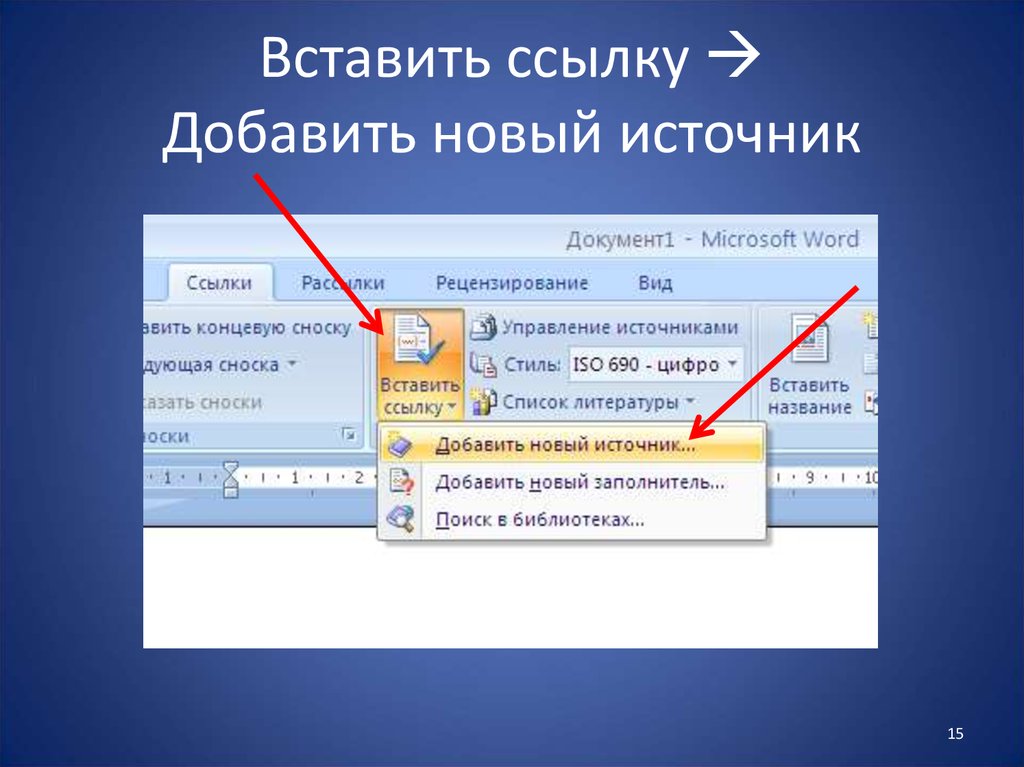 Книги меньшего размеров проще изменять, не требуют так много памяти, и их быстрее открывать, сохранять и вычислять.
Книги меньшего размеров проще изменять, не требуют так много памяти, и их быстрее открывать, сохранять и вычислять.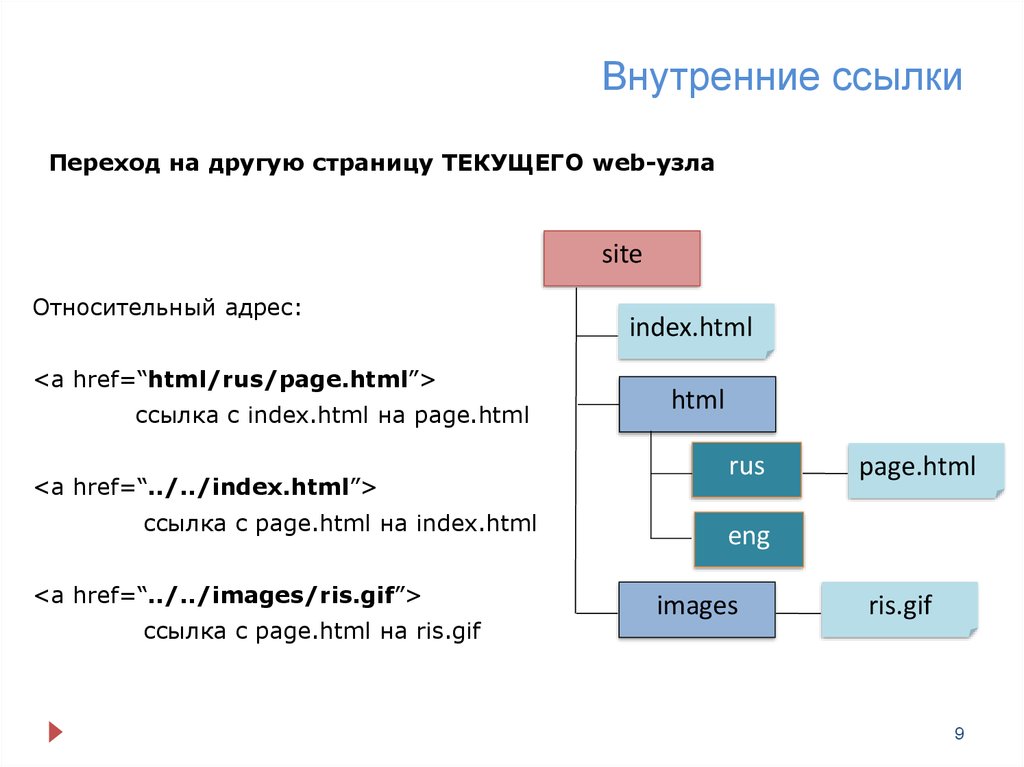 xlsx! Продажи)
xlsx! Продажи)